SIMPLY CLEVER. Sistema de Navegação Columbus Manual de Instruções
|
|
|
- Luiz Eduardo Bernardes Guimarães
- 6 Há anos
- Visualizações:
Transcrição
1 SIMPLY CLEVER Sistema de Navegação Columbus Manual de Instruções
2 Estrutura deste Manual de Instruções (esclarecimentos) O presente manual está estruturado de forma sistemática, para lhe facilitar a pesquisa e a compreensão das informações necessárias. Capítulos, Índice de conteúdos e Índice remissivo O texto deste Manual de Instruções está dividido em parágrafos relativamente curtos que, por sua vez, estão agrupados em capítulos distintos. O capítulo em curso de leitura encontra-se sempre indicado na parte inferior da página do lado direito. O Índice de conteúdos, ordenado por capítulos, e o Índice remissivo detalhado no final do Manual de Instruções ajudam-no a encontrar rapidamente a informação pretendida. Indicações de direção Todas as indicações de direção, como seja «esquerda», «direita», «à frente», «atrás», são dadas tendo por base o sentido de deslocação do veículo. Avisos ATENÇÃO Os avisos mais importantes são assinalados com o título ATENÇÃO. Estes avisos de ATENÇÃO alertam-no para um perigo de acidente ou de ferimentos graves. CUIDADO Um aviso Cuidado chama a sua atenção para possíveis danos no veículo (por exemplo danos na caixa de velocidades) ou assinala um risco geral de acidente. Aviso Um aviso normal chama a sua atenção para informações importantes relativas à utilização do seu veículo. Unidades Os valores são indicados em unidades métricas. Explicação dos símbolos Identifica o fim de um parágrafo. Identifica a continuação do parágrafo na página seguinte. Identifica situações em que o veículo deverá ser imobilizado o mais rapidamente possível. Identifica a marca registada. Exemplos de descrição das informações apresentadas no Manual de Instruções Carregue na tecla SETUP Rádio. Esta informação indica que a primeiro deve ser acionada a tecla SETUP e em seguida no ecrã do aparelho deve ser selcionado Rádio. O símbolo identifica o próximo passo. Exemplo do menu, dos menus disponíveis,dos itens de menu ou funções. xyz - o primeiro nível de menu xyz - o segundo nível de menu xyz - o segundo nível de menu xyz - o primeiro nível de menu
3 Índice Avisos gerais Manual de Instruções 2 Avisos importantes 2 Vista geral do aparelho 3 Ligar/desligar o dispositivo 4 Ajustar o volume 4 Utilização do visor 4 Ecrã de introdução com teclado 5 Controle de voz do dispositivo Informações introdutórias 7 Comandos por voz 7 Modo SETUP Configuração do menu principal 9 Ajustes do rádio 9 Ajustes de media 9 Ajustes do telefone 10 Ajustes do sistema 10 Ajustes do visor 10 Ajustes do mapa 11 Ajustes da navegação 11 Ajustes da informação de trânsito 11 Ajustes do controlo por voz 11 Ajustes do vídeo 12 Ajustes da televisão 12 Modo RÁDIO Menu principal RÁDIO 13 Recepção de rádio digital DAB 13 Emissora de trânsito TP 14 Modo MEDIA Menu principal MEDIA 15 Informações introdutórias sobre o modo de CD/ DVD 16 Informações introdutórias sobre o modo de MP3 17 Cartão de Memória SD 17 Fontes externas 18 Disco rígido (HDD) 19 Modo de vídeo 19 Modo TV 21 Modo PHONE Menu principal TELEFONE 23 Lista telefónica 23 Chamada telefónica e funções disponíveis durante uma chamada telefónica 24 Menu SMS 25 Modo TONE Ajustes de som 26 Modo MAP Apresentação do mapa 27 Tecla de função «Navegação» 28 Tecla de função «Ecrã dividido» 29 Modo NAV (Navegação) Informações introdutórias 30 Dados de navegação e o DVD de navegação 31 Ecrãs de introdução para a guia ao destino 31 Menu principal Navegação 32 Tecla de função «Novo destino» 33 Guia ao destino com um destino 34 Modo de trajecto 35 Modo de pontos de passagem 36 Bloquear manualmente trechos do percurso 37 Guia ao destino dinâmica com utilização do TMC 37 Modo TMC Apresentar as mensagens de trânsito TMC 39 Exibição de óptica assistente de direção de estacionamento Indicação do sistema óptico de estacionamento (OPS). 40 Visor da câmera retrovisor 40 Índice remissivo Índice 1
4 Avisos gerais Manual de Instruções Leia este Manual de Instruções do rádio Bolero (adiante desigando como dispositivo) com atenção pois, para utilizar corretamente o aparelho, é necessário que proceda de acordo com o indicado neste Manual. Neste Manual de Instruções são descritas todas as possíveis variantes de equipamento, sem que estas estejam assinaladas como equipamento extra, variante de modelo ou equipamento dependente do mercado. Deste modo, nem todos os componentes de equipamento descritos neste Manual de Instruções terão necessariamente de estar presentes no seu veículo. O equipamento do seu veículo tem por base o seu contrato de compra do veículo. Mais informações estão disponíveis no concessionário ŠKODA 1) onde você comprou o veículo. Tenha em atenção que este Manual apenas deve ser visto como um suplemento às informações apresentadas no Manual de Instruções do veículo. Por conseguinte, este só poderá ser utilizado em conjunto com o atual Manual de Instruções do veículo. Uma descrição detalhada de algumas das funções apresentadas neste Manual devem ser consultadas no Manual de Instruções do veículo. Se tiver dúvidas relativamente ao seu dispositivo, dirija-se a um concessionário ŠKODA. As ilustrações podem divergir, em pormenores irrelevantes, do seu dispositivo, devendo ser entendidas apenas como informações de carácter geral. Avisos importantes ATENÇÃO Em primeiro lugar dedique toda a sua atenção à condução do veículo! Enquanto condutor, é totalmente responsável pelo funcionamento do veículo. Utilize o dispositivo apenas de modo a, ter o veículo totalmente sob controlo em qualquer situação do trânsito - existe perigo de acidente! Ajuste o volume de som de modo a que os sinais acústicos provenientes do exterior, p. ex., sirenes de alarme de veículos prioritários, tais como viaturas da polícia, ambulâncias e viaturas de bombeiros, sejam sempre audíveis. Um volume de som demasiado alto pode causar danos auditivos! Cuidados com o visor CUIDADO Não utilize solventes, tais como gasolina ou terebintina, que possam danificar a superfície do visor. Trate o visor com cuidado, uma vez que a pressão dos dedos ou o toque com objectos afiados pode dar origem a amolgadelas ou riscos. Aviso Pode limpar as impressões digitais no visor com um pano macio e, se necessário, com álcool puro. Recepção do sinal Parques de estacionamento cobertos, túneis, arranha-céus ou montanhas podem causar interferências no sinal de rádio e de GPS ao ponto de originar uma falha completa do sistema. Avisos de segurança O dispositivo deve ser utilizado apenas se a situação do trânsito o permitir. 1) Explicação dos termos» Manual de Instruções, capítulo Prefácio. 2 Avisos gerais
5 Segurança anti-roubo A codificação anti-roubo do rádio evita a colocação em funcionamento do sistema depois de um corte de tensão, p. ex., durante a reparação do veículo ou depois de um roubo. Depois de se desligar a bateria, depois de uma separação do sistema de radionavegação da tensão de bordo do veículo ou depois de um defeito do fusível, é necessária a introdução do código aquando da colocação em funcionamento. O número de código só pode ser pedido «online» através do sistema ŠKODA, para assim garantir uma protecção anti-roubo ainda mais eficiente. Em caso de necessidade procurar um concessionário ŠKODA 1). Introdução do código Se, após a activação, surgir um campo de teclado solicitando a introdução do código, o aparelho tem de ser desbloqueado mediante a introdução do código correcto, composto por quatro dígitos. Introduza o código de quatro dígitos através das teclas de função 0 a 9. O algarismo é assumido na linha de introdução. Depois de ser inserida uma série de quatro algarismos, o bloco de algarismos fica cinzento (desactivado) e não podem ser introduzidos mais algarismos na linha de introdução. Para eliminar algarismos na linha de introdução da direita para a esquerda, carregue na tecla de função no ecrã. Quando o código correcto for indicado na linha de introdução, carregue na tecla de função OK. Número de código errado Se na introdução do código se confirmar um código errado, o processo pode ser repetido mais uma vez. A quantidade de tentativas será indicada na linha inferior do visor. Se o código for incorrectamente introduzido pela segunda vez, o aparelho fica bloqueado durante uma hora, aproximadamente. Só depois de passada uma hora, durante a qual o aparelho e a ignição ficaram ligados, é que é então possível repetir a introdução do código de segurança. Se forem de novo efectuadas duas tentativas inválidas, o sistema de radionavegação fica novamente bloqueado durante uma hora. Aviso Normalmente, o código é gravado na memória do painel de instrumentos. Assim é automaticamente descodificado (codificação de conforto). Uma introdução manual do código não é por isso necessária em condições normais. Indicação no visor No ecrã do aparelho são apresentadas, p. ex., informações do Climatronic, a distância do veículo até ao obstáculo aquando da ativação da «assistência ao estacionamento», etc. Vista geral do aparelho Fig. 1 Vista geral do aparelho 1) Explicação dos termos» Manual de Instruções, capítulo Prefácio. Avisos gerais 3
6 Botão de ajuste para ligar e desligar o aparelho (carregar) para ajustar o volume de som da fonte áudio actualmente em reprodução ou/e do controlo por voz (rodar) 4 RÁDIO - modo de rádio 13 MEDIA - modo de media 15 PHONE - modo de telefone 23 TONE - O som e as configurações de volume 26 MAP - apresentação do mapa 27 NAV - modo de navegação 30 TMC - indicação de informações de trânsito TMC 39 SETUP - ajustes de cada um dos modos de funcionamento 9 e - teclas para avançar e retroceder Modo RÁDIO - para a selecção das emissoras a partir da lista memorizada. Modo MEDIA - para a selecção do título anterior ou seguinte. Modo TV - para a selecção das emissoras de TV. Ranhura de CD/DVD 15 Ecrã 4 - ejectar um CD ou DVD 16 - activar o controlo por voz 7 Botão do menu Modo RADIO - Desligue a sintonização manual, pressione brevemente para iniciar a função de varredura (scan) / stop. Modo de mídia - Gire para alterar faixa, prima brevemente para iniciar a função de varredura (scan) no modo de áudio / stop. Apresentação do mapa (MAP) - rodar para alterar a escala do mapa; carregar ligeiramente para repetir uma mensagem de navegação com a guia ao destino activa. Modo de navegação (NAV) - carregar ligeiramente para repetir uma mensagem de navegação durante a guia ao destino. Ranhura do cartão de memória SD 17 Depois de ligar o aparelho, é reproduzida a última fonte áudio que estava activa antes de o desligar. Se o aparelho estiver ligado e a chave do veículo for retirada da ignição, o aparelho desliga-se automaticamente. Se o seu veículo estiver equipado com o sistema KESSY, o aparelho desliga-se automaticamente depois de o motor ter sido desligado e a porta aberta. Se abrir primeiro a porta e de seguida desligar o motor, o aparelho só se desliga depois de o veículo ter sido trancado. Com a ignição desligada, o sistema desliga-se automaticamente passado cerca de meia hora (protecção contra descarga da bateria do veículo). Ajustar o volume Para aumentar o volume, o ajuste 1» Fig. 1 na página 3 Vire à direita. Para diminuir o volume de som, rode o botão de ajuste 1 para a esquerda. A variação de volume é exibida no ecrã do dispositivo. Se diminuir o volume de som para o nível 0, os altifalantes são colocados em modo de silêncio e no visor surge o símbolo. CUIDADO Um volume de som demasiado alto pode causar danos auditivos! Utilização do visor Ligar/desligar o dispositivo Para ligar ou desligar o aparelho o botão de ajuste 1» Fig. 1 na página 3. Imprensa Fig. 2 Modo de ajuste SETUP: menu principal de ajustes / ajustes do rádio 4 Avisos gerais
7 O ecrã do dispositivo é um assim chamado «Touchscreen» (ecrã tátil). Os sectores no visor que apresentam um contorno colorido estão actualmente «activos» e são accionados ao tocar no visor. Algumas funções do sistema de radionavegação podem ser accionadas a partir do volante multifunções; consulte o Manual de Instruções do seu veículo. «Teclas de função» no visor Os sectores activos, que permitem aceder a uma função ou um menu, são chamados «teclas de função». No menu principal Configurações Por exemplo, a tecla de função Rádio» Fig. 2 toque para o menu do Configurações do rádio C exibir. O menu em que se encontra é-lhe indicado na linha do título A e C. Com a tecla de função B e D pode retroceder para o menu anterior a partir de qualquer menu. «Regulador de deslize» Pressionando o botão deslizante E e movendo-se para baixo ou para cima (ou pressionando as teclas de função e ) Permite o movimento do menu atual. Também pode movimentar o regulador de deslize na barra de regulação, carregando na tecla de função - ou +, p. ex., ao efectuar ajustes no modo de DVD. «Janela de Pop-up» Depois de carregar na tecla de função F, abre-se uma «janela de Pop-up» com itens de menu adicionais. Carregue brevemente num dos itens de menu apresentados. A janela de Pop-up desaparece e o item de menu seleccionado é apresentado na tecla de função. Para fechar a janela de Pop-up sem alterar o ajuste, toque na tecla de função, na janela de Pop-up. «Checkbox» Algumas funções só podem ser ligadas ou desligadas. Antes de uma função só pode ser ligado ou desligado, é um chamado «Checkbox» G : - A função está ligada. - A função está desligada. Para ligar ou desligar a função, carregue ligeiramente na tecla de função correspondente. Ecrã de introdução com teclado Fig. 3 Exemplo de um ecrã de introdução com teclado / exemplo de um ecrã de introdução com algarismos O ecrã de introdução com teclado aparece, p. ex., quando se insere um novo destino, se procura um destino especial ou um número de telefone. Quando se carrega numa tecla de função com um carácter sobre o teclado do ecrã de introdução, esse carácter aparece na linha de introdução na parte superior do visor. Também se pode apagar ou modificar a ordem dos caracteres na linha de introdução, assim como inserir caracteres especiais para completar. A sugestão de caracteres depende do contexto. Outras possibilidades de introdução: - indicação das entradas correspondentes à selecção. A tecla de função comuta para a lista das entradas correspondentes à selecção. - retroceder de qualquer item de menu para o item anterior - indicação das entradas correspondentes à selecção - muda de letras maiúsculas para minúsculas e vice-versa - comuta para o ecrã de introdução com algarismos e caracteres especiais A-Z - comuta para o ecrã de introdução com letras - introdução de espaço - comuta para a escrita de caracteres cirílicos ABC - comuta para a escrita de caracteres latinos Avisos gerais 5
8 - movimento do cursor na linha de introdução - para a esquerda ou para a direita - apaga caracteres na linha de introdução, a partir da posição da marca de introdução de caracteres, da direita para a esquerda OK - confirmação do texto escrito na linha de introdução Seleccionar caracteres especiais baseados em letras No ecrã de introdução, alguns caracteres estão assinalados com o símbolo. Premir longamente uma letra assinalada desta forma permite seleccionar caracteres especiais específicos de um determinado idioma. Alguns caracteres especiais podem igualmente ser «escritos por extenso». Assim, em vez dos caracteres especiais alemãs «Ä», «Ü» e «Ö» a string «AE», «UE» e «OE» reconhecido pelo dispositivo. Outros caracteres especiais pode ser ignorado, por exemplo, em vez de «E», «Ê» ou «Ì» a normalidade «E» reconhecido pelo dispositivo. 6 Avisos gerais
9 Controle de voz do dispositivo Informações introdutórias O controlo por voz só está disponível nos seguintes idiomas: checo, inglês, alemão, francês, espanhol, português, neerlandês, italiano. O controlo por voz pode ser utilizado nos modos de funcionamento RADIO, ME- DIA, PHONE, MAP e NAV. Ligar o controlo por voz (Diálogo) Toque na tecla. Diálogo O diálogo longo ou curto pode ser seleccionado ao carregar na tecla do aparelho, através do pronunciamento do comando por voz «Diálogo longo» (o sistema emite a mensagem completa, sem a encurtar) ou «Diálogo curto» (o sistema encurta algumas mensagens ou substitui as mesmas por um sinal acústico (gongo), o que acelera o processo), ou manualmente no modo de funcionamento SETUP» Página 11, Ajustes do controlo por voz. Interromper as mensagens Ao carregar ligeiramente na tecla do aparelho, a mensagem que está a ser emitida pode ser terminada. Desse modo é possível pronunciar mais rapidamente um comando por voz diferente. Desligar o controlo por voz (Diálogo) Após a execução do comando por voz, o controlo por voz desliga-se automaticamente. Carregando numa das teclas que se encontram nos lados do ecrã ou tocando no ecrã (caso não se trate de carregar na tecla de função Ocultar na apresentação de ajuda). Pronunciando o comando por voz «Interromper». Se, com a função de diálogo activa, o sistema não receber qualquer comando por voz ou não reconhecer o comando, responde com a pergunta «Como?», permitindo-lhe assim pronunciar um novo comando por voz. Se o sistema não receber qualquer comando por voz pela segunda vez, é-lhe oferecida ajuda. Se o sistema não receber qualquer comando por voz pela terceira vez, receberá a mensagem «Interromper» e o controlo por voz desliga-se. Os diversos factores são importantes para que o sistema reconheça os comandos por voz: Fale num tom normal, sem entoação nem intervalos desnecessários. Evite uma pronúncia incorrecta. Não abrevie o comando por voz, pronuncie-o sempre por completo. Não fale durante as respostas do sistema. Enquanto o sistema não concluir a mensagem, não irá reagir a mais nenhum comando por voz. Feche as portas, os vidros e o tecto de abrir, de modo a evitar que ruídos exteriores impeçam o sistema de reconhecer os comandos por voz. Durante o diálogo, limite outros ruídos no veículo, p. ex. passageiros a falarem ao mesmo tempo. O microfone do controlo por voz está direccionado tanto para o condutor como para o acompanhante. Por isso, tanto o condutor como o acompanhante podem utilizar o aparelho. Comandos por voz O sistema reconhece apenas entradas (isto significa, p. ex., que no modo de funcionamento NAV apenas são reconhecidas das maiores cidades do país seleccionado). Caso a cidade pretendida não se encontre nessas entradas, não é possível pronunciá-la normalmente, sendo necessário soletrá-la. Para consultar informações gerais sobre o controlo por voz, carregue ligeiramente na tecla do aparelho e pronuncie o comando por voz «Instrução». A seguir, irá ouvir uma mensagem indicando que a instrução está dividida em sete partes. Para obter informações mais detalhadas sobre as partes individuais da instrução, pronuncie, p. ex., o comando por voz «Manual Parte 2». Para consultar tópicos de ajuda gerais sobre cada um dos modos de funcionamento, carregue ligeiramente na tecla do aparelho e pronuncie o comando por voz «Ajuda comando curto». Comando por voz «Ajuda» Para aceder à ajuda, deve pronunciar o comando por voz «Ajuda». Consoante o modo de funcionamento em que se encontra, a ajuda oferece-lhe diferentes possibilidades. Se as possibilidades sugeridas não forem suficientes, pronuncie o comando por voz «mais opções». Controle de voz do dispositivo 7
10 Comutar entre os modos de funcionamento Se pretender comutar entre os modos de funcionamento depois de activar o controlo por voz, pronuncie sempre o nome do modo de funcionamento para o qual pretende comutar. Isto é, se p. ex. se encontrar no modo de funcionamento RÁ- DIO e desejar comutar para o modo de funcionamento MEDIA, pronuncie o comando por voz «Media». Os nomes dos modos de funcionamento PHONE, MAP, NAV devem ser sempre pronunciados como «Telefone, mapa, navegação». Em cada modo de funcionamento podem igualmente ser utilizados comandos por voz de outros modos de funcionamento - o aparelho comuta automaticamente entre os vários modos de funcionamento. Apresentação da ajuda Caso pretenda que a ajuda seja apresentada no ecrã do aparelho, então esta será apenas ativada manualmente no modo de operação SETUP (e depois desativada)» Página 11, Ajustes do controlo por voz. Registo de voz Nos modos de funcionamento PHONE, NAV e RADIO, é possível criar um breve registo de voz; depois de a palavra que gravou ser pronunciada, o comando por voz pretendido será executado (p. ex., no modo de funcionamento PHONE, é possível criar um registo de voz para um contacto telefónico e, depois de o registo ser pronunciado, o sistema procede à marcação do número). 8 Controle de voz do dispositivo
11 Modo SETUP Configuração do menu principal Fig. 4 Menu principal SETUP Carregue na tecla SETUP e, de seguida, na tecla de função: Rádio» Página 9, Ajustes do rádio; Media» Página 9, Ajustes de media; Telefone» Página 10, Ajustes do telefone; Sistema» Página 10, Ajustes do sistema; Ecrã» Página 10, Ajustes do visor Mapa» Página 11, Ajustes do mapa; Navegação» Página 11, Ajustes da navegação; Info de trânsito» Página 11, Ajustes da informação de trânsito; Comando por voz» Página 11, Ajustes do controlo por voz; Vídeo» Página 12, Ajustes do vídeo. Ajustes do rádio Carregue na tecla SETUP Rádio. Teclas das setas - ajuste da função de comutação entre emissoras no modo RA- DIO com o auxílio das teclas de setas Lista de emissoras - comutar entre todas as emissoras actualmente recepcionáveis da banda de frequência seleccionada Lista de memória - comutar apenas entre emissoras memorizadas RDS Regional - ligar / desligar o seguimento automático de uma emissora com a ajuda do RDS Automático - selecção automática da emissora com a melhor qualidade de recepção no momento Fixo - a emissora regional seleccionada é mantida tanto tempo quanto possível Emissora de trânsito (TP) - ligar / desligar os programas de trânsito Estação TMC atual: - - Mostrar a estação TMC a partir do qual são recebidas mensagens de trânsito Preferido. Estação TMC - Determinação do TMC preferida Automático - selecção automática da emissora com a melhor qualidade de recepção no momento seleccionar a partir da lista das emissoras TMC DAB: Informações de trânsito DAB: Outros anúncios Rastreamento programa DAB Automatic mudança DAB <> FM DAB: L-band Apagar lista de emissoras - apagar as emissoras memorizadas na lista de memória Aviso O RDS (Radio Data System) serve para a transmissão de códigos de programa e serviços adicionais, possibilitando assim, entre outros, um seguimento automático de uma emissora. Em emissoras de rádio habilitadas a RDS ser-lhe-á indicado o nome da emissora em vez da sua frequência, caso a recepção seja suficientemente boa. O TMC (Traffic Message Channel) é um serviço digital de dados de rádio para a transmissão contínua de mensagens de trânsito. Ajustes de media Carregue na tecla SETUP Media. Activar entrada AV - para a reprodução de uma fonte áudio/vídeo externa opcional, quando estiver montado um sintonizador de TV. Activar entrada AUX - para a reprodução de uma fonte áudio externa Reprodução áudio automática Bluetooth - activa a reprodução automática de um leitor multimédia Modo SETUP 9
12 Nível de input AUX - ajuste da sensibilidade de entrada de uma fonte externa Baixo - sensibilidade de entrada baixa Médio - sensibilidade de entrada média Alto - sensibilidade de entrada alta Desactivar nome intérprete/título - no caso de CD áudio com texto CD e no modo de MP3 é apresentado o nome do título e do intérprete ou apenas o nome do ficheiro e da pasta, consoante os ajustes definidos Scan/Mix/Repetir incl.subdirectório - reproduz sequencialmente todos os ficheiros MP3, que estão memorizados em pastas e subpastas, de acordo com a ordem em que se encontram no suporte utilizado Ajustes do telefone Carregue na tecla SETUP Telefone. Actualizar lista telefónica - carrega a lista telefónica do telemóvel para a memória do sistema de radionavegação. O processo pode demorar alguns minutos. Apagar lista das chamadas - apagar as listas de chamadas memorizadas A apagar SMS - apagar mensagens de texto (SMS) Marcação rápida - editar as teclas de marcação rápida Desligar telefone - desligar o telefone Alterar ordem da lista de chamadas - alterar a ordem nas listas de chamadas, começando pelas mais antigas ou mais recentes Reset os ajustes de fábrica - repor o aparelho para o estado de fornecimento; os perfis de utilizador são apagados Ajustes do sistema Carregue na tecla SETUP Sistema. Idiomas/Language - definição do idioma do menu para as indicações e mensagens faladas Automático - definição automática do idioma do menu; esta depende do ajuste no ecrã de informações ou selecção directa do idioma pretendido a partir de uma lista Formato data - definição do formato da data Dd - Dia, mês e ano MM.DD.AAAA - Dia, mês e ano Indicação da hora - Exibe o tempo atual na tela nos modos de operação Rádio, mídia e MAP On - ligar Off - desligar Data - ajustar a data Ajustes de fábrica - repor os ajustes de fábrica Reset - repor o aparelho para o estado de fornecimento; os perfis de utilizador são apagados Tudo - Selecione todas as configurações seleccionar o ajuste que deve ser reposto Air Show - Exibe o ajuste de temperatura no controle Climatronic De 3s 5s 10s Ajustes do visor Carregue na tecla SETUP Ecrã. Luminosidade - ajustar o nível de luminosidade do visor Mais claro - nível mais claro Claro - nível claro Médio - nível médio Escuro - nível escuro Mais escuro - nível mais escuro Dia/Noite - comuta entre a imagem de dia, a de noite e a apresentação automática do mapa. Automaticamente - É controlado pelos sensores de iluminação de veículos disponíveis (para luzes diurnas) Dia - ajustar o modo diurno Noite - ajustar o modo nocturno Confirmação - Ligar / desligar o sinal sonoro de confirmação quando se pressiona uma função da superfície On - ligar Off - desligar Desligar display - é possível colocar o visor num modo de poupança de energia; na linha inferior é apresentada a informação actual sobre a fonte áudio. O visor pode voltar a ser ligado tocando no mesmo ou em qualquer tecla, excepto no botão de comando. 10 Modo SETUP
13 Ajustes do mapa Carregue na tecla SETUP Mapa. Ecrã dividido - posição da janela adicional na visualização do mapa Esquerda - esquerda Direita - direita Símbolo do destino - apresentar as indicações de navegação e a bússola na janela adicional, no modo de visualização 2D ou 3D Indicação do destino - apresentar informações sobre o destino» Página 27, Teclas de função e símbolos durante a guia ao destino Destino - destino Destino interm. seguinte - destino intermédio seguinte Selec. de destinos esp. - seleccionar os destinos especiais, sendo os mesmos indicados no mapa através de símbolos Mostrar símbolo destino favorito - apresentar no mapa os destinos memorizados como favoritos com o símbolo da categoria de favoritos seleccionada Mostrar limitação de velocidade - no visor é indicado o limite de velocidade actual para o trecho de estrada actualmente percorrido Introduzir o endereço de casa - editar o «endereço de casa»» Página 34, Tecla de função «Casa» Introduzir destino - apresentar o ecrã para a introdução do destino» Página 33, Tecla de função «Endereço» Posição actual - memorizar a posição actual como endereço de casa Apagar - apagar o endereço de casa Editar - editar o endereço de casa Definir posição actual - memorizar a posição actual como endereço de casa Ajustes avançados da navegação - ajustes de navegação avançados Modo de demonstração - iniciar uma guia ao destino virtual (simulada) Introduzir localização - introduzir o local para o início do modo de demonstração ø-vel. para cálc. do tempo - em função da velocidade média ajustada, a hora de chegada ou o tempo de viagem é calculado no modo de demonstração Rápido - velocidade elevada Médio - velocidade média Lento - velocidade baixa Ajustes da informação de trânsito Ajustes da navegação Carregue na tecla SETUP Navegação. Propor 3 trajectos alternativos - sugerir 3 itinerários alternativos para a guia ao destino» Página 33, Tecla de função «Opções» Instruções de nav. - ajustar as mensagens de navegação Off - desligar Dinâmico - as recomendações de condução faladas só são transmitidas se o itinerário calculado tiver sido abandonado, por exemplo, devido a distúrbios de trânsito comunicados On - ligar Hora - ajustar a indicação da hora na parte inferior do mapa Hora de chegada - indicar a hora de chegada ao destino Tempo de viagem - indicar o tempo de condução remanescente Meus Pontos de Interesse (POI pessoal) Importando seu próprio POIs do cartão de memória SD - Carregue na tecla SETUP Info de trânsito. TMC preferidas - definir a emissora TMC preferida Automático - procura automática de emissoras TMC seleccionar as emissoras TMC preferidas a partir de uma lista Mostrar infos TMC - ajustar a indicação das mensagens de trânsito Todos - apresentar todas as mensagens de trânsito actuais No trajecto - apresentar apenas as mensagens de trânsito que dizem respeito ao itinerário que irá ser percorrido As informações de trânsito (TP) - ON / OFF Traffic News» Página 14, Emissora de trânsito TP Ajustes do controlo por voz Carregue na tecla SETUP Comando por voz. Estilo diálogo - ajustar o estilo do diálogo Longo - o sistema emite a mensagem completa, sem a encurtar Breve - o sistema encurta algumas mensagens ou substitui as mesmas por um sinal acústico (gongo), o que acelera o processo Modo SETUP 11
14 Ajuda do comando por voz - a ajuda visual do comando por voz apresenta uma visão geral dos principais comandos por voz numa janela de Pop-Up. A «ajuda visual do comando por voz» pode ser ajustada especificamente para cada um dos modos de funcionamento do sistema (ou seja, se ajustar a apresentação da ajuda apenas para o modo de funcionamento MAP, a mesma só será apresentada neste modo de funcionamento). Apagar registos de voz - apagar os registos de voz gravados pelo próprio Limpar - Apague as entradas de linguagem selecionados Todos - apagar todos os registos de voz Lista telefónica - lista telefónica Memória rádio - memória do rádio Memória de navegação - memória de navegação Ajustes do vídeo Carregue na tecla SETUP Vídeo. Idioma áudio - ajustar o idioma das mensagens faladas Idioma do menu - ajustar o idioma do menu de DVD Legendas - legendas Formato DVD - ajustar o formato de DVD 04:03 - Proporção de 4:3 para a exibição na tela 16:09 - Proporção de 16:9 para a exibição na tela 16:09 Zoom - Relação de aspecto da tela com display full screen 16:9 Ajustes da televisão Canal áudio TV - seleccionar o canal de idiomas em caso de áudio bilingue (dual) Canal A - canal de idiomas A Canal B - canal de idiomas B Comutação autom.dvb-t/analógica - a emissora de TV seleccionada é procurada em formato analógico ou digital Apagar lista da memória de canais TV - apagar a lista de memória de canais de TV Norma AV1 - norma de reprodução, apenas para uma única fonte áudio ou vídeo externa PAL NTSC SECAM Norma AV2 - norma de reprodução, apenas para uma única fonte áudio ou vídeo externa PAL NTSC SECAM Formato AV1 - Reprodução padrão, apenas por um áudio externo conectado ou fonte de vídeo 04:03 - Proporção de 4:3 para a exibição na tela 16:09 - Proporção de 16:9 para a exibição na tela 16:09 (hor. Zoom) - Relação de aspecto da tela com display full screen 16:9 Formato AV2 - Reprodução padrão, apenas por um áudio externo conectado ou fonte de vídeo 04:03 - Proporção de 4:3 para a exibição na tela 16:09 - Proporção de 16:9 para a exibição na tela 16:09 (hor. Zoom) - Relação de aspecto da tela com display full screen 16:9 Carregue na tecla SETUP Vídeo. Setas - Os canais de TV são procurados Lista de emissoras - seleccionar uma emissora de TV a partir da lista de todas as emissoras de TV recepcionáveis no momento Lista de memória - apresentar as emissoras de TV memorizadas na memória de emissoras Norma TV - alterar a norma de TV Formato TV - alterar o formato da imagem da televisão 04:03 - Proporção de 4:3 para a exibição na tela 16:09 - Proporção de 16:9 para a exibição na tela 16:09 (hor. Zoom) - Relação de aspecto da tela com display full screen 16:9 12 Modo SETUP
15 Modo RÁDIO Menu principal RÁDIO Carregue na tecla RADIO - menu principal RADIO Tecla de função Banda FM - banda de frequência FM AM - banda de frequência AM DAB - Espaço digital DAB Fig. 5 Menu principal RADIO A banda de frequência também pode ser alterada ao carregar repetidamente na tecla RÁDIO. Tecla de função Lista de emissoras Abre a lista de todas as estações disponíveis no momento da respectiva faixa de freqüência. Se uma emissora da lista de emissoras já estiver memorizada, é indicado o número da pré-selecção. Tecla de função Memória Memória apresentação das teclas de memória 1 a 6 Memória apresentação das teclas de memória 7-12 Memória apresentação das teclas de memória Memória apresentação das teclas de memória Comutar entre as estações de rádio memorizadas com as teclas ou - em função dos ajustes das «teclas de setas» (no visor aparece Memória) ou de todas as emissoras FM actualmente recepcionáveis» Página 9, Ajustes do rádio. Memorizar uma estação de rádio na lista de emissoras - sintonize a estação de rádio pretendida e mantenha premida a tecla de função 1 a 24, até ouvir um sinal sonoro. Tecla de função Extras Texto - Mostrar uma barra de informações com o texto eo logotipo da respectiva estação de rádio Slideshow - Exibe uma janela de informações com o logotipo da respectiva estação de rádio, possivelmente com mais informações Scan - reprodução automática de todas as emissoras recepcionáveis na banda de frequência actual, durante aprox. cinco segundos cada uma. O botão de menu 15» Fig. 1 na página 3 ou a tecla de função Esquadrinhar Pressione novamente para interromper a reprodução automática da estação de rádio ouvida. TP - ligar / desligar o programa de trânsito (apenas no modo FM)» Página 14, Emissora de trânsito TP Desligar display - é possível colocar o visor num modo de poupança de energia; o visor fica preto e na linha inferior é apresentada a informação actual sobre a fonte áudio. O visor pode voltar a ser ligado tocando no mesmo ou em qualquer tecla, excepto no botão de comando. O RDS (Radio Data System) serve para a transmissão de códigos de programa e serviços adicionais, possibilitando assim, entre outros, um seguimento automático de uma emissora. Com estações de rádio RDS sobre o nome da estação aparece com suficientemente boa recepção em vez de a frequência da estação. Se uma emissora de rádio transmitir informações adicionais através da função RDS enquanto memoriza uma emissora, pode acontecer que posteriormente o nome da emissora de rádio não seja correctamente apresentado na lista de memória. Tecla de função Man. Emissoras pode ligar manualmente o botão do menu 15» Fig. 1 na página 3 ou as teclas de função são definidos na parte inferior da tela. Recepção de rádio digital DAB O DAB - Digital Audio Broadcasting é a transmissão digital de programas de rádio na transmissão de normas DAB, DAB + e DMB. Ele permite a transmissão de uma pluralidade de estações de um assim chamado conjunto numa frequência. Além disso, permite a transmissão de dados e informações (por exemplo, notícias, esportes, tempo, alertas, etc) adicionais. Em áreas sem cobertura DAB DAB em operação de rádio é o símbolo exibido. DAB lista de estações A chave RADIO Banda DAB / List. Operar Modo RÁDIO 13
16 Preço - Um conjunto de estações DAB Preço - Estações DAB com o nome XYZ Preço - Estações DAB com o nome XYZ, cuja recepção momento não é possível XYZ (FM) - Estações DAB com o nome XYZ, cuja recepção é possível, actualmente, apenas na faixa de freqüência FM Rastreamento programa DAB Quando um transmissor papel DAB de vários conjuntos, a recepção do sinal é fraca, o mesmo posto é procurado em outro conjunto. Automatic mudança DAB - FM Na recepção DAB ruim, o dispositivo tenta encontrar um transmissor FM correspondente para estações DAB incluídos. É um pré-requisito para uma troca automática, as estações DAB e FM transmitiu um transmissor de identificação correspondente. Enquanto o transmissor é recebido ao longo da faixa de freqüência FM é (FM) exibido após o nome da estação. Se a estação DAB correspondente está a receber, a tela desaparece (FM). Quando, em caso de má recepção, não for possível encontrar novamente uma emissora DAB na banda de frequência FM, o rádio é colocado em modo de silêncio. Se uma mudança automática de canais é indesejável (por exemplo, em túneis, quando se trata de receber perdas a curto prazo), esta função pode ser desligada. Se alguma vez não for possível recepcionar qualquer emissora com programa de trânsito, porque, por exemplo, a recepção de rádio está com interferências, será indicado «No TP» em vez de «TP». Aviso Algumas estações de rádio identificar equivocadas como programa de tráfego. Por isso, há erros de dispositivos que, em tal tráfego de rádio não é. Emissora de trânsito TP Acionar a tecla RÁDIO Extras TP - ligar / desligar a emissora de trânsito. A indicação «TP» em conjugação com o nome de uma emissora (p. ex., na lista de emissoras ou de memória) indica uma emissora com programa de trânsito. Independentemente da emissora de rádio que esteja a escutar, uma peça de recepção adicional no aparelho faz com que seja sempre recebida uma emissora com programa de trânsito, enquanto a função de programa de trânsito estiver ligada. Enquanto o modo de media estiver ligado, em segundo plano é sempre procurada automaticamente uma emissora recepcionável com programa de trânsito. A operacionalidade do sistema de monitorização do programa de trânsito é indicada através das letras «TP» no canto superior direito do visor. 14 Modo RÁDIO
17 Modo MEDIA Menu principal MEDIA Fig. 6 Menu principal MEDIA Dependendo da fonte de media seleccionada, o menu principal MEDIA é apresentado como Áudio ou Vídeo. Aceder ao menu principal MEDIA e mudar a fonte de media Carregue na tecla MEDIA, para aceder ao menu principal MEDIA. A reprodução da última fonte de media reproduzida é retomada. Se existirem fontes áudio e vídeo selecionáveis no aparelho, comute entre a última fonte áudio e a última fonte vídeo com a tecla seletora de área MEDIA. MEDIA - aceder ao menu principal MEDIA e mudar a fonte de media. CD - mudar para um CD/DVD introduzido CD interno - CD no leitor interno do aparelho CD externo - CD no leitor de CD externo do aparelho SD - As alterações em um cartão de memória SD inserido» Página 17, Cartão de Memória SD HDD muda para os ficheiros áudio memorizados no disco rígido interno» Página 19, Disco rígido (HDD) AUX - As alterações em uma conectado através da entrada de fonte multimídia externa AUX» Página 18, Entrada AUX MDI - As alterações em uma conectado via MDI fonte de entrada externa multimedia» Página 18, Entrada MDI - Entrada Multimedia - muda para uma fonte áudio externa ligada através de Bluetooth Vídeo - fontes vídeo - menu Vídeo» Página 19, Modo de vídeo,» Página 21, Modo TV. Repetir - apresentar as opções de repetição Título - repetir o título actual CD - repetir todos os títulos do CD actual Direct. - repetir todos os títulos da pasta actual (modo de MP3) Extras - apresentar as opções de reprodução Mix - reproduzir todos os títulos da fonte áudio actual por ordem aleatória. Mix - retroceder à reprodução normal Scan - são reproduzidos todos os títulos da fonte multimédia actual, durante aprox. 10 segundos cada um A função de digitalização também pode premir por breves instantes, o botão de menu 15» Fig. 1 na página 3 ser iniciado ou parado. Scan - retroceder à reprodução normal. Capacidade do HDD - informações sobre o espaço de memória livre ou ocupado no disco rígido (HDD). Desligar display - é possível colocar o visor num modo de poupança de energia; o visor fica preto e na linha inferior é apresentada a informação actual sobre a fonte áudio. O visor pode voltar a ser ligado tocando no mesmo ou em qualquer tecla, excepto no botão de comando. Selecção - abre a lista dos títulos da fonte áudio actual, para seleccionar um outro título ou uma outra fonte áudio Jogar - Inicia a reprodução da fonte selecionada - apresentar a pasta que se encontra no nível imediatamente anterior, comutar para o menu principal das fontes áudio Título - inicia a reprodução do título seleccionado - memorizar pastas, listas de reprodução e suportes de dados no disco rígido HDD» Página 19, Disco rígido (HDD). Teclas do aparelho para o comando da fonte áudio ou vídeo actual As teclas de setas no aparelho ou têm sempre efeito sobre a fonte áudio actualmente em reprodução, independentemente do menu em que se encontra. - carregando ligeiramente, muda para o início do título ou capítulo actual; carregando novamente, muda para o início do título ou capítulo anterior. - carregando ligeiramente, muda para o início do título ou capítulo seguinte; carregando novamente, muda para o início do título ou capítulo subsequente. Nos títulos de menu fonte de áudio actualmente jogados também pode usar o botão de menu 15» Fig. 1 na página 3 ser mudada. Teclas de função para o comando da fonte áudio ou vídeo actual - carregando ligeiramente, muda para o início do título ou capítulo actual; carregando novamente, muda para o início do título ou capítulo anterior. Modo MEDIA 15
18 - carregando ligeiramente, muda para o princípio do título ou capítulo seguinte. - pausa: a reprodução é parada na posição actual e o símbolo muda para - depois de tocar, a reprodução é retomada a partir desta posição. Aviso Se o volume de som for diminuído para o valor 0 durante a reprodução de um CD, a partir do disco rígido ou de outra fonte áudio, o símbolo altera-se para e a reprodução é interrompida. Informações introdutórias sobre o modo de CD/DVD Inserir um CD/DVD A etiqueta lateral CD / DVD, até agora na baía 11» Fig. 1 na página 3 Empurre até que ele recolhe automaticamente. A reprodução será iniciada automaticamente. Remover o CD / DVD Carregue na tecla - o CD/DVD é ejectado. Se o CD/DVD ejectado não for retirado num espaço de 10 segundos, é novamente recolhido por motivos de segurança. CD/DVD não legível Se introduzir um CD/DVD que o aparelho não consiga ler, é apresentada uma janela de Pop-up com um aviso. O CD/DVD é novamente deslocado para a posição de ejecção passados alguns segundos. Se o CD/DVD não for retirado num espaço de 10 segundos, é novamente recolhido por motivos de segurança. Ficheiros MP3 e WMA (Windows Media Audio) Ficheiros MP3 e WMA, que podem ser reproduzidos, podem igualmente ser memorizados no disco rígido do aparelho» Página 19, Disco rígido (HDD). Os ficheiros áudio, que tenham sido comprimidos através de Windows Media Audio, também podem ser protegidos no que diz respeito aos direitos de autor através do processo DRM (Digital Rights Management). Tais ficheiros WMA não são suportados pelo aparelho. ATENÇÃO A unidade CD é um produto laser. Este produto laser foi classificado na data de fabrico em conformidade com as normas nacionais/internacionais DIN EN : e DHHS Rules 21 CFR, sub capítulo J como produto laser classe 1. O raio laser neste produto laser de classe 1 é tão fraco que não representa qualquer perigo quando utilizado corretamente. Este produto foi desenvolvido de forma a que o raio laser seja limitado ao interior do dispositivo. No entanto, tal não significa que o laser integrado na caixa, sem a respetiva caixa, não possa ser classificado como um produto laser de uma classe superior. Por essa razão, não se deve em caso algum abrir a caixa do dispositivo. CUIDADO No leitor interno de CD/DVD podem ser reproduzidos CD áudio (CD-A) e DVD áudio, CD MP3 e DVD MP3, assim como DVD vídeo. Para a reprodução na unidade interna nunca colocar CDs com a marcação «Não introduzir em unidades sem gaveta» ou utilizar Eco Disc. Depois de acionar a tecla demora alguns segundos até que o CD/DVD seja ejetado. Durante esse tempo, o bloqueio a frente da ranhura de CD/DVD está aberto. É imprescindível aguardar que o CD/DVD seja ejetado antes de tentar inserir um novo CD/DVD. Caso contrário a unidade no dispositivo pode ser danificada. Um CD/DVD sujo, danificado mecanicamente, não legível ou incorretamente inserido pode causar problemas de reprodução. Por esta razão, o CD/DVD pode possivelmente não ser reproduzível ou pode causar saltos na reprodução. Verifique o CD/DVD e insira-o corretamente no dispositivo. Mantendo-se o problema experimentar um outro CD/DVD e dado o caso procurar um concessionário ŠKODA. Em um defeito mecânico na CD / DVD Conduzir ou a um erro ou não totalmente inserido CD / DVD inicialmente «Erro: CD / DVD. Verifique o CD/DVD.» e depois «Erro do leitor de CD/DVD». Verifique o CD/DVD e volte a inserir o mesmo de forma correcta e completa no leitor. É novamente apresentado um «Erro da unidade CD/DVD», então deve ser procurado um concessionário ŠKODA. Se a temperatura interior do dispositivo for demasiado elevada, não será aceite mais nenhum CD/DVD. O aparelho comuta para o último estado de funcionamento activo. Nunca utilize líquidos, tais como gasolina, diluente ou detergente para discos, pois caso contrário poderá danificar a superfície do CD/DVD! Nunca exponha o CD/DVD diretamente ao sol! Escreva no CD/DVD apenas com canetas apropriadas. Não cole nada no CD/DVD! 16 Modo MEDIA
19 Aviso Superfícies de vias desniveladas e vibrações fortes podem causar saltos no CD. Com frio ou depois de chuvadas, pode formar-se humidade (condensado) no dispositivo. Isto pode levar a saltos na transmissão ou impedir a transmissão. Neste caso é necessário aguardar até que a humidade se dissipe. Estando um CD/DVD sujo, por favor nunca limpar este em movimentos circulares, mas de dentro para fora. Para usar um pano macio sem fiapos. Se a sujidade for muito intensa, recomendamos que limpe o CD/DVD com um detergente próprio para CD/DVD disponível no mercado e que o deixe secar. Se a tecla de função CD for apresentada como desactivada, significa que no momento não se encontra qualquer CD/DVD áudio no interior do aparelho ou que um CD/DVD áudio introduzido não é legível. CD/DVDs protegido contra cópias e CD-R, CD-RW e DVD-RW não originais, em determinadas circunstâncias não são reproduzidos ou apenas limitadamente. O aparelho também pode reproduzir e memorizar no disco rígido (HDD) ficheiros áudio WMA (Windows Media Audio), quando estes não estejam protegidos através do processo DRM (Digital Rights Management) no que diz respeito aos direitos de autor. A utilização e o comportamento do aparelho correspondem aos dos ficheiros áudio comprimidos como MP3 e não são abordados mais à frente de forma pormenorizada. Preste também a devida atenção aos restantes avisos relativos ao modo de MP3» Página 17, Informações introdutórias sobre o modo de MP3. Preste atenção às disposições legais nacionais em vigor no seu país que digam respeito aos direitos de autor. O leitor de CD/DVD não contém peças que requeiram manutenção ou que possam ser reparadas. Se o leitor de CDs estiver com defeito é necessário procurar uma oficina especializada. Se o CD ejetado não for retirado, este é novamente recolhido por motivos de segurança. Se antes de mudar para o modo CD for ajustado uma estação TP, a reprodução do CD é interrompida durante os relatórios de tráfego e o dispositivo passa para o modo de rádio. Após o fim da mensagem de trânsito é retomada a reprodução do CD. O leitor de DVD incorporado neste aparelho utiliza para reprodução um sistema de codificação áudio Dolby Digital e MLP Lossless para obter a mais alta qualidade de reprodução, incluindo para os DVD áudio correspondentes a norma. «Dolby», «MLP Lossless» e o símbolo D duplo são marcas registadas da Dolby Laboratories. Com a ajuda de «DTS» e «DTS 2.0», o Surround Sound de um DVD é transformado e reproduzido com a melhor qualidade estéreo. «DTS» e «DTS 2.0» são marcas registadas da DTS, Inc. Informações introdutórias sobre o modo de MP3 Requisitos dos ficheiros e suportes de dados MP3 CD-ROM, CD-R, CD-RW com uma capacidade de 650 MB e 700 MB. DVD com uma capacidade de até 4,7 GB e Double Layer DVD com uma capacidade de até 8,5 GB. Os CD/DVD devem corresponder à norma ISO 9660-Level 2, assim como ao sistema de ficheiros Joliet (single session e multisession). Os nomes dos ficheiros não devem ter mais do que 64 caracteres. A estrutura do índice está limitada a uma profundidade de 8 planos de índice. Na reprodução de ficheiros MP3, podem ser indicados o nome do artista, do álbum e do título se estas informações existirem como ID3-Tag. Se não existir nenhum ID3-Tag, será indicado o nome da pasta ou do ficheiro. Os ficheiros WMA (Windows Media Audio) podem também ser reproduzidos se não estiverem adicionalmente protegidos os direitos de autor pelo processo DRM (Digital Rights Management). Tais ficheiros WMA não são suportados pelo aparelho. A utilização e o comportamento dos ficheiros WMA que podem ser reproduzidos correspondem aos dos ficheiros MP3 e não são abordados mais à frente de forma pormenorizada. Bitrate (fluxo de dados por unidade de tempo) O aparelho suporta ficheiros MP3 com taxas de bits de 32 até 320 kbit/s, assim como ficheiros MP3 com taxas de bits variáveis. Em ficheiros com taxa de bits variável, a indicação do tempo de transmissão pode não ser precisa. Cartão de Memória SD Insira o cartão de memória SD O cartão de memória SD, dirigido com a ponta chanfrada em primeiro lugar e para cima no slot de cartão de memória 16» Fig. 1 na página 3 Insira até esta «snaps». A reprodução será iniciada automaticamente. Remova o cartão de memória SD Pressione o cartão de memória SD inserido. O cartão de memória SD «salta» para a posição de ejeção. Cartão de memória SD vazio ou dados ilegíveis Se for inserido um cartão de memória SD, no qual não estejam memorizados quaisquer dados ou os dados sejam ilegíveis, após o processo de transferência não ocorre a comutação para o modo de cartão de memória SD. Modo MEDIA 17
20 Requisitos do cartão de memória Cartões de memória com as dimensões de 32 mm x 24 mm x 2,1 mm ou 1,4 mm podem ser introduzidos na ranhura do cartão de memória. Cartões de memória SD (Secure Digital Memory Cards) e MMC (Multimedia Cards) com uma capacidade de até 4 GB. Cartões de memória SD SDHC (Secure Digital High-Capacity Memory Cards) com uma capacidade de até 32 GB. É possível que alguns ficheiros nos cartões de memória SD não sejam reproduzidos ou que a sua reprodução seja limitada. Devido aos diferentes requisitos de qualidade dos fabricantes de cartões não é possível garantir a reprodução de cartões de memória SD em todas as circunstâncias. Aviso Só os ficheiros MP3 e os ficheiros WMA não protegidos podem ser lidos do cartão de memória SD. Outros dados são ignorados. Ficheiros MP3 e WMA, que podem ser reproduzidos, podem igualmente ser memorizados no disco rígido do aparelho» Página 19, Disco rígido (HDD). Fontes externas AUX e MDI entrada Entrada AUX Carregue na tecla MEDIA AUX. Fontes áudio externas ligadas à entrada AUX não podem ser operadas através do seu dispositivo. Só o volume de som pode ser regulado através do sistema de radionavegação. Para a entrada AUX é utilizada uma ficha jack normal de 3,5 mm. Se a fonte áudio externa não tiver esta ficha jack, tem de utilizar um adaptador. Entrada MDI - Entrada Multimedia Carregue na tecla MEDIA MDI. Ficheiros áudio de suportes de dados externos, ligados à entrada MDI, em formato MP3, WMA, OGG-Vorbis e AAC podem ser reproduzidos através do sistema de radionavegação. Fontes áudio externas que estão ligadas na entrada MDI, podem ser operadas através do dispositivo. Em qualquer altura pode ser selecionado no dispositivo uma outra fonte de áudio. Enquanto não desligar a fonte áudio externa, esta fica sempre activada em fundo. Encontrará informações sobre o accionamento das fontes áudio externas no manual de instruções do respectivo fabricante. Deve utilizar um adaptador especial para ligar as fontes áudio externas através da entrada MDI. ipod Se ligou um ipod na entrada MDI, é aberto um menu, no qual as pastas individuais do ipod (Playlists, Artists, Albums, Songs, etc.) podem ser seleccionadas. Adaptar o volume de som da reprodução da fonte áudio externa O volume de som da reprodução da fonte áudio externa pode ser alterado com o regulador do volume de som do rádio 1» Fig. 1 na página 3. Dependendo da fonte áudio ligada, o volume do som de saída pode ser alterado na fonte áudio externa. Além disso, pode alterar a sensibilidade da entrada da fonte áudio externa, para assim adaptar o volume de som da reprodução da fonte áudio externa ao das outras fontes áudio ou para evitar distorções» Página 9, Ajustes de media. Condições para a conexão bem-sucedida Só podem ser ligados aparelhos USB da especificação 2.0. A versão da tabela de atribuição do ficheiro FAT (File Allocation Table) do aparelho ligado deve ser FAT16 (< 2 GB) ou FAT32 (> 2 GB). Na reprodução de um aparelho com um disco rígido (HDD), no qual se encontram grandes volumes de dados, pode haver um atraso de tempo na leitura da vista geral dos ficheiros de música. Na reprodução de um aparelho, no qual se encontra uma estrutura de pastas complicada, pode haver um atraso de tempo na leitura dos ficheiros áudio. A estrutura das pastas no aparelho ligado não deve ultrapassar a profundidade de oito planos. Uma pasta não deve conter mais do que 1000 ficheiros. Para a ligação do aparelho não deve ser utilizado qualquer cabo de extensão ou distribuidor USB (HUB). 18 Modo MEDIA
21 ATENÇÃO Nunca coloque fontes externas sobre o painel de comutação. Estas poderiam voar no habitáculo devido a uma manobra súbita de condução e magoar os passageiros. Nunca coloque fontes externas perto dos airbags. Estas poderiam ser projetadas para o habitáculo devido ao disparo dos airbags e magoar os passageiros. Durante a condução, as fontes externas não devem ser seguradas na mão nem colocadas sobre os joelhos. Estas poderiam voar no habitáculo devido a uma manobra súbita de condução e magoar os passageiros. Passe sempre o cabo de ligação da fonte externa de modo a que não o incomode durante a condução. CUIDADO A entrada AUX só pode ser utilizada para fontes áudio! Aviso A fonte áudio externa, que esteja ligada através de AUX-, só pode ser utilizada, se ao mesmo tempo não estiver ligado qualquer aparelho através de MDI. Se estiver ligada uma fonte áudio externa através de AUX, equipada com um adaptador para o abastecimento externo de corrente, pode acontecer que o sinal áudio sofra interferências. Isso depende da qualidade do adaptador utilizado. Disco rígido (HDD) Carregue na tecla MEDIA Selecção. - abrir o menu para editar pastas Repr. - reprodução automática Copiar - memorizar títulos ou pastas no disco rígido Adic. ficheiro/ directório - memorizar directamente na pasta actual do disco rígido Criar novo directório - criar uma nova pasta Cancelar - cancelar o processo de memorização Renomear - abrir o ecrã de introdução para alterar o nome do título ou da pasta Apagar - apagar o título ou pasta seleccionado Uma pasta pode ter, no máximo, 7 subpastas. Toque na tecla de função, para abrir a pasta que se encontra no nível imediatamente anterior. Durante a memorização de ficheiros áudio, pode continuar a ouvir títulos desta ou de uma outra fonte áudio. Aviso A memorização de 100 títulos de música com uma duração média (3-5 minutos) demora aprox. 40 minutos. Modo de vídeo Inserir um DVD vídeo e iniciar a reprodução Memorizar os ficheiros MP3 e WMA no disco rígido (HDD) Se o aparelho for desligado durante o processo de memorização, o processo é interrompido depois do último título completamente memorizado. Seleccionar, memorizar e editar nomes de títulos e pastas Selecione os títulos áudio ou pastas do cartão de memória SD, que deseja gravar no disco rígido. Na janela de selecção das fontes áudio disponíveis pode também seleccionar todo o conteúdo de um suporte de dados inserido a fim de memorizar o mesmo no disco rígido. Fig. 7 Utilizar o menu DVD/menu de filmes Introduza um DVD vídeo, com o lado impresso virado para cima, na ranhura de CD/ DVD, até que o mesmo seja recolhido automaticamente. Modo MEDIA 19
22 O DVD vídeo inicia-se automaticamente. A leitura dos dados do DVD vídeo pode demorar alguns segundos; durante este período de tempo o visor fica escuro. A imagem de televisão só é apresentada com o veículo parado. Durante a condução, o visor é desligado, o som continua, no entanto, a ouvir-se. Toque ligeiramente no visor, para mostrar o menu DVD. Se voltar a tocar na área livre do visor, o menu DVD é novamente ocultado. Depois de 15 segundos sem efectuar qualquer operação, o menu DVD é ocultado automaticamente. Formato da imagem O filme é reproduzido no formato de imagem previamente ajustado. O formato de imagem pode ser alterado no menu Ajustes do vídeo» Página 12, Ajustes do vídeo. O menu DVD vídeo AV - mudar para uma fonte vídeo externa ligada TV - mudar para o modo de TV DVD - mudar para um DVD vídeo inserido no leitor interno de CD/DVD Áudio - mudar para o menu Áudio Menu - mudar para o menu de filmes» Fig. 7 Ecrã - alterar a luminosidade, o contraste e o ajuste de cores do visor Capítulo - mudar para a lista de capítulos - tocando ligeiramente, muda para o início do capítulo actual; tocando de novo, muda para o início do capítulo anterior - tocando ligeiramente, muda para o início do capítulo seguinte - a reprodução é parada na posição actual e o símbolo muda para - depois de tocar em, a reprodução é retomada a partir desta posição 20 Modo MEDIA
23 Modo TV Menu principal TV Fig. 8 Menu TV A imagem de televisão só é apresentada com o veículo parado. Durante a condução, o visor é desligado, o som continua, no entanto, a ouvir-se. DVB-T (Digital Video Broadcasting-Terrestrial) Em caso de DVB-T, o sinal de televisão é transmitido de forma terrestre. DVB-T permite uma recepção de alta qualidade. Até à data, o uso de DVB-T está sobretudo restringido a sectores industriais e aglomerações populacionais. Por este motivo, foi desenvolvido para o aparelho um sintonizador híbrido, que é composto por um receptor de TV analógico normal e um receptor DVB-T. A emissora de TV recebida é indicada no visor de informações ao comutar e aceder ao menu TV no visor. As emissoras de TV analógicas e digitais são apresentadas de modo diferente e identificadas no visor através de «Analóg.» ou «DVB-T». Carregue na tecla MEDIA. TV - o canal de TV ajustado por último é apresentado no formato de imagem previamente ajustado em modo de ecrã inteiro» Página 12, Ajustes da televisão. O menu TV abre-se ao tocar no visor. ou - mudar para a emissora de TV seguinte na lista de emissoras, à semelhança das teclas de setas no aparelho Áudio - muda para o menu Áudio e reproduz a fonte áudio seleccionada por último. Lista de emissoras - abre a lista de emissoras das emissoras de TV analógicas, bem como das emissoras de TV e rádio digitais, recepcionáveis no momento. Memória - abre a lista de memória das emissoras de TV analógicas, bem como das emissoras de TV e rádio digitais, memorizadas manualmente. Memória - memorizar a emissora de TV actual Apagar - apagar emissoras de TV memorizadas Extras - abrir um menu com outras funções Texto V - abrir a página de videotexto para a emissora actualmente ajustada, quando o videotexto estiver disponível para a emissora de TV ajustada Ecrã - mostrar o menu para alterar os ajustes de apresentação EPG - abrir a vista geral do Guia Electrónico do Programa (Electronic Program Guide), quando no local forem recepcionáveis emissoras de TV digitais via DVB-T Manual - mudar para o ajuste manual de um canal de TV através das teclas de setas no aparelho ou no visor do menu principal TV O botão de ajuste 1» Fig. 1 na página 3 Gire para ajustar um canal de TV ou canal de TV digital manualmente. Indicações no modo TV Algumas emissoras de televisão oferecem programas em dois idiomas em «som de dois canais». Pode seleccionar o canal áudio nos Ajustes de TV» Página 12, Ajustes da televisão. Neste caso é indicado «Canal A» ou «Canal B» no canto superior esquerdo do visor. Um programa em estéreo é indicado adicionalmente através do símbolo à direita no visor, por baixo da tecla de função. Num programa em som de dois canais é, em vez disso, indicado o símbolo. Se uma emissora de TV emitir adicionalmente videotexto, isso será indicado no canto superior direito do visor através de «VT». Se o videotexto não estiver disponível para a emissora actual, é indicado, depois de aceder à função de videotexto. Se a emissora de TV digital ajustada suportar o Guia Electrónico do Programa, isso é indicado no canto superior direito do visor através de «EPG» (Electronic Program Guide). Se o EPG não estiver disponível no local, é apenas indicado, depois de aceder à função EPG através da tecla de função Extras. Apresentar o videotexto Carregue na tecla MEDIA TV Extras Texto V. Toque na tecla de função ou, para mudar numericamente para a página seguinte ou anterior disponível. Modo MEDIA 21
24 Se tocar na indicação da página de videotexto no visor, é apresentada adicionalmente a imagem de televisão no fundo da página de videotexto. Se tocar novamente no visor, a apresentação da imagem de televisão no fundo da página de videotexto é de novo fechada. Parar - bloqueia a imagem da página de videotexto na subpágina actual. A razão para tal prende-se com o facto de algumas páginas de videotexto serem compostas por diversas subpáginas, que caso contrário serão apresentadas automaticamente de modo alternado. Zoom - amplia a imagem da página de videotexto actual. Se tocar uma vez, é apresentada a metade superior; se tocar duas vezes, a metade inferior da página de videotexto atual ocupando o ecrã. Se voltar a tocar, muda para a imagem normal da página de videotexto. Em alguns países, a codificação de voz para o videotexto e EPG do sintonizador de TV tem de ser ajustada em um concessionário ŠKODA. Guia Electrónico do Programa EPG Carregue na tecla MEDIA TV Extras. EPG - Guia Electrónico do Programa Info - informações sobre o programa seleccionado e sobre o programa emitido a seguir Selecç. - o Guia Electrónico do Programa é encerrado e a emissora de TV assinalada é apresentada no modo TV. O Guia Electrónico do Programa só está disponível para emissoras de TV recebidas via DVB-T e apenas quando estas suportam o EPG. Os programas indicados na lista não podem ser selecionados diretamente por toque. Os programas na lista só podem ser marcados, apresentados e consultados através das teclas de função do lado direito. 22 Modo MEDIA
25 Modo PHONE Menu principal TELEFONE Fig. 9 Menu principal TELEFONE SMS - apresentar o menu das mensagens de texto (SMS)» Página 25, Menu SMS Caixa de correio - apresentar as mensagens de texto recebidas Criar - escrever mensagens de texto Extras - abrir um menu com outras funções Desligar/Ligar microfone - ligar / desligar o microfone durante uma chamada Desligar/Ligar toque - ligar / desligar os toques emitidos através dos altifalantes do veículo Desligar alta-voz - a chamada é reproduzida apenas através do telefone Ligar alta-voz - a chamada é reproduzida através dos altifalantes do veículo Detalhes conferência - ligar/desligar cada um dos participantes de uma chamada em conferência» Página 24, Chamada em conferência ATENÇÃO Antes de ligar o telemóvel pela primeira vez, é necessário emparelhar o telemóvel com o sistema de radionavegação - poderá encontrar informações detalhadas sobre este procedimento no Manual de Instruções do seu veículo e do telemóvel. Carregue na tecla PHONE. - aceitar uma chamada, marcar o número introduzido. No menu principal TE- LEFONE é apresentada a lista de chamadas depois de tocar no visor. SOS - chamada de emergência Caixa de correio - ajustar a caixa de correio Nome - introduzir um nome Número - introduzir um número de telefone Lista das chamadas - seleccionar um número de telefone a partir de uma lista de chamadas Lista telefónica - seleccionar um número de telefone a partir da lista telefónica - apagar um registo OK - memorizar um registo Memória 2 até Memória 6 - teclas de marcação rápida - marcar um número - apagar um dígito - marcar um número - lista telefónica» Página 23, Lista telefónica Lista das chamadas - lista de chamadas Chamadas perdidas - lista das chamadas não atendidas Números marcados - lista das chamadas efectuadas Chamadas atendidas - lista das chamadas recebidas Em primeiro lugar dedique toda a sua atenção à condução do veículo! Enquanto condutor, é totalmente responsável pela segurança na estrada. Utilize o sistema só de modo a, em qualquer situação do trânsito, ter o veículo totalmente sob controlo - Perigo de acidente! Lista telefónica Efectuar uma chamada para um número da lista telefónica Carregue na tecla PHONE - para apresentar mais registos da Lista telefónica, desloque o regulador de deslize para baixo. - consultar a lista telefónica - consultar informações relativas a um registo da lista telefónica (se carregar no número de telefone apresentado, o mesmo é marcado) - aceder ao ecrã de introdução para inserir um número - sons de teclas DTMF» Página 24, Sons de teclas DTMF Criar - criar um registo de voz; depois de memorizado, aparece o símbolo ao lado da posição Apagar - apagar um registo de voz Reproduzir - reproduzir um registo de voz Procurar - procurar um registo na lista telefónica Modo PHONE 23
26 Procurar um registo na lista telefónica Carregue na tecla PHONE. - consultar a lista telefónica Procurar aceder ao ecrã de introdução - marcar um número OK - ir para a entrada assinalada na linha de introdução - a máscara de introdução é fechada, sem que os dados tenham sido assumidos - consultar a lista telefónica Chamada telefónica e funções disponíveis durante uma chamada telefónica As chamadas telefónicas podem ser atendidas mesmo com o sistema de radionavegação desligado. Se iniciou a ligação para um número de telefone ou se atendeu uma chamada, o menu principal PHONE muda para a imagem de Chamada telefónica. Chamada telefónica recebida - atender uma chamada telefónica - rejeitar uma chamada telefónica Durante uma chamada telefónica Se, durante uma chamada telefónica, tocar na tecla de função, o telefonema actual é comutado para «mudo» (indicação: «Chamada em espera»). Isto significa que a ligação é mantida, mas a chamada não é transmitida. Se tocar novamente na tecla de função, a chamada pode ser retomada. Se tocar na tecla de função durante uma chamada telefónica, a ligação para o número de telefone atual é terminada e o aparelho muda para o menu principal TELEFONE. Marcar outros números de telefone durante uma chamada telefónica Durante uma chamada telefónica, toque na tecla de função para «reter» a chamada actual, conforme descrito anteriormente. Seleccione um número de telefone novo ou memorizado. Quando tiver efectuado a chamada adicional, pode alternar entre ambas as chamadas telefónicas («alternar»), conforme descrito em baixo. «Bater» e alternar entre duas chamadas Se receber uma chamada enquanto estiver com uma chamada em curso, o número ou o nome da pessoa que faz a chamada aparece no ecrã, por baixo da chamada atual (função: «Bater»). Toque na linha «Chamada recebida» na tecla de função para ignorar a segunda chamada. Toque na linha «Chamada recebida» na tecla de função para aceitar a segunda chamada. A ligação à primeira chamada é interrompida, mas não terminada (indicação: «Chamada em espera»). Se tocar na tecla de função na linha «Chamada em espera», esta chamada é retomada e a outra é «retida». É possível alternar entre as duas chamadas. Toque na tecla de função, para terminar a ligação para o número de telefone indicado nesta linha. Chamada em conferência Uma chamada em conferência permite a comunicação em conjunto de todos os intervenientes nas chamadas efectuadas e recebidas. Todos os intervenientes de uma chamada em conferência podem ouvir-se e falar uns com os outros. + - quem efectua a ligação, ou quem a recebe, vai participar na chamada em conferência - - quem efectua a ligação, ou quem a recebe, é excluído da chamada em conferência Sons de teclas DTMF A cada tecla do telefone está atribuído um determinado som de tecla DTMF (Dual- -tone Multi Frequency = chamada através de marcação por tom). Os sons de teclas DTMF são utilizados, por exemplo, na introdução de uma palavra-passe através do telefone ou na selecção de um assistente de uma «linha de atendimento telefónico». Se, durante uma chamada, for solicitada a introdução de um som de tecla DTMF, abra o campo de teclado tocando na tecla de função em baixo à esquerda e siga as instruções (por exemplo: «Se pretender falar com um dos nossos assistentes, prima a tecla 3»). Também pode ser armazenado no telefone móvel um tom de tecla DTMF mais longo. Se, durante uma chamada, for solicitada a introdução deste tom de tecla DTMF, aceda ao respetivo registo da sua lista telefónica, conforme descrito. Se tocar na máscara de introdução na tecla de função DTMF, é efectuada a marcação dos sons DTMF na sequência de caracteres indicada na linha de introdução. 24 Modo PHONE
27 Tenha em atenção que numa sequência de sons DTMF não deve aparecer o símbolo «+», uma vez que este símbolo interrompe a marcação de um som de tecla DTMF. Menu SMS O menu SMS só pode ser utilizado se o seu veículo estiver equipado com a pré- -instalação de telefone GSM III e se o telemóvel tiver sido emparelhado com o sistema de radionavegação através do perfil rsap; consulte o Manual de Instruções do seu veículo. Caixa de correio No menu principal TELEFONE, carregue na tecla de função SMS e depois no item de menu Caixa de correio para aceder à lista das mensagens de texto recebidas. As mensagens de texto lidas estão assinaladas com o símbolo e as não lidas com o símbolo. Para abrir uma mensagem de texto recebida, toque no campo com a respectiva mensagem. Juntamente com o texto da mensagem são apresentadas as seguintes opções: Responder - responder a uma mensagem de texto Novo SMS - criar uma mensagem de texto nova Editar SMS - editar uma mensagem de texto Apagar - apagar uma mensagem de texto Opções - seleccionar opções Ler SMS - o sistema de radionavegação lê a mensagem de texto em voz alta Responder - telefonar ao remetente da mensagem de texto Copiar - copiar uma mensagem de texto para o telemóvel Continuar - reencaminhar uma mensagem de texto Ao lado de cada mensagem de texto na caixa de correio encontra-se a tecla de função ; ao carregar na mesma, aparecem as seguintes opções: Copiar - copiar uma mensagem de texto para o telemóvel Continuar - reencaminhar uma mensagem de texto Apagar reg. - apagar uma mensagem de texto Apagar lista - apagar todas as mensagens de texto da lista Se a mensagem tiver mais de 160 caracteres, é dividida em duas ou mais mensagens individuais. Para enviar a mensagem de texto, carregue na tecla de função ; surge um ecrã para introduzir o número de telefone do destinatário. O destinatário pode também ser seleccionado num dos seguintes menus: Chamadas - lista de chamadas Chamadas perdidas - lista das chamadas não atendidas Números marcados - lista das chamadas efectuadas Chamadas atendidas - lista das chamadas recebidas Lista telefónica - lista telefónica Após introdução do destinatário, a mensagem de texto é enviada através da tecla de função. A mensagem de texto enviada não é exibida no dispositivo ainda está no telefone. Aviso Em SMS Menu, apenas o recebido As mensagens de texto que tenham sido recebidas durante o tempo em que o telefone celular foi ligado ao dispositivo. Escrever e enviar mensagens de texto No menu principal TELEFONE, carregue na tecla de função SMS e seleccione a opção Criar. Surge um ecrã de introdução. Modo PHONE 25
28 Modo TONE Ajustes de som Fig. 10 Ajustes de som PDC: Red. vol. áudio - ajuste da diminuição do volume de som com o controlo da distância de estacionamento activo Off - desligado Baixo - diminuição reduzida Médio - diminuição média Alto - diminuição acentuada Regul. do volume em função da velocidade - aumento do volume de som ao aumentar a velocidade Saída AV - activação de uma fonte DVD externa DVD - DVD Off - desligado Confirmação - Ligar / desligar o sinal sonoro de confirmação em pressionar uma função da superfície On - ligado Off - desligado Regulações EQ - ajuste do equalizador (linear, idioma, rock, clássico, dança) Surround - ajuste do som ambiente Carregue na tecla TONE. Agudos-Médios-Graves - ajuste dos agudos, médios e graves Equilíbrio - Fader - Definir o foco de som (esquerda e direita = equilíbrio), (= fader frente e traseira, toque na tela sobre o alvo e movê-lo para a posição desejada» Fig. 10 ) Ajustes do volume - ajustar o volume de som Volume na ligação - ajuste do volume de som após a ligação Informações de trânsito - Ajuste o volume de informações de trânsito recebidas (TP) Navegação e controle de voz - Ajuste o volume dos anúncios de navegação e controle de voz Volume de voz - Definir o volume de voz durante a operação de voz Solicita navegação - Definir os anúncios da navegação» Página 11, Ajustes da navegação Reduç.vol. entertainment - diminuir o volume de som das fontes áudio actuais durante as mensagens de navegação Baixo - diminuição reduzida Médio - diminuição média Alto - diminuição acentuada Volume do telefone - volume de som das chamadas telefónicas 26 Modo TONE
29 Modo MAP Apresentação do mapa Carregue na tecla MAP. Fig. 11 Apresentação do mapa com janela adicional para apresentação da bússola - o mapa muda para o modo de ecrã inteiro Alterar o tipo de apresentação -2D - apresentação bidimensional -3D - apresentação tridimensional -Topograph. - apresentação do mapa bidimensional visto de cima, com apresentação a cores das formas do terreno (montanhas, vales, etc.) Tecla de função «Navegação» - o menu depende do modo de funcionamento da guia ao destino» Página 28, Tecla de função «Navegação» A - indica que fonte está activa no momento seleccionar outra estação de rádio a partir da memória - tocando ligeiramente, muda para o início do título actual; tocando de novo, muda para o início do título anterior - tocando ligeiramente, muda para o início do título seguinte - a reprodução é parada na posição actual e o símbolo muda para - depois de tocar em, a reprodução é retomada a partir desta posição Se a indicação da hora estiver ligada no menu Ajustes do sistema» Página 10, Ajustes do sistema, é apresentada a hora actual na posição A. Extras Ver destino - indica o destino de viagem actualmente seleccionado no menu principal Navegação, na apresentação do mapa. Com a tecla de função à direita, por baixo da apresentação da bússola, o mapa é novamente centrado para a posição do veículo Ecrã dividido - o menu depende do modo de funcionamento da guia ao destino» Página 29, Tecla de função «Ecrã dividido» Dia/Noite - comuta entre a imagem de dia e a de noite Selec. de destinos esp. - seleccionar a categoria de destinos especiais, sendo os mesmos indicados no mapa através de símbolos» Página 11, Ajustes do mapa Sug. de trajecto - durante a guia ao destino é visualizada na apresentação do mapa uma pequena janela adicional com uma recomendação da via ao conduzir ou mudar de direcção numa estrada com mais do que uma via Desligar display - é possível colocar o visor num modo de poupança de energia; o visor fica preto e na linha inferior é apresentada a informação actual sobre a fonte áudio. A tela pode tocando na tela ou qualquer tecla, exceto o botão 1» Fig. 1 na página 3 ser ligado novamente. Alterar a escala do mapa e a apresentação Ao tocar na tecla de função com a indicação da escala do mapa actualmente seleccionada no canto inferior direito, são visualizadas outras teclas de função que permitem alterar a secção do mapa e a escala do mapa. Se estas teclas de função não forem utilizadas, as mesmas desaparecem após alguns segundos. - comuta a apresentação do mapa por um curto espaço de tempo para a apresentação de vista geral (escala pequena). Passados alguns segundos, o sistema retrocede novamente para a última apresentação (escala grande). + ou - - para ampliar ou reduzir a visualização do mapa, ou seja, para alterar a escala do mapa. A escala do mapa pode também ser alterada deslocando o regulador de deslize na escala. - comuta, durante a guia ao destino, para o mapa de vista geral com o ponto de partida e o de destino - Auto zoom durante a orientação de rota. Se o Autozoom estiver ativo, a escala do mapa altera-se automaticamente em função do trajeto percorrido (viagem em auto-estrada: escala grande do mapa - cidade: escala pequena do mapa). O zoom automático ativo é assinalado no indicador da escala através de. O zoom automático é desligado novamente pela escala pressionado novamente ou manualmente com o botão de menu 15» Fig. 1 na página 3 é alterado. Deslocar a secção do mapa de acordo com a posição do veículo ou o destino do itinerário A secção do mapa apresentada pode ser deslocada pressionando um dedo no visor e deslocando este sem o levantar. Teclas de função e símbolos durante a guia ao destino - posição actual do veículo - centrar a secção do mapa de acordo com a posição do veículo - centrar a secção do mapa de acordo com o destino do itinerário Modo MAP 27
30 Tecla de função «Navegação» Fig. 12 Apresentação tridimensional do mapa durante a guia ao destino Dependendo do tipo de guia ao destino, aparecem diferentes teclas de função na posição A. Modo de funcionamento: guia ao destino desactivada Navegação Iniciar condução ao destino - inicia a guia ao destino ou continua a guia ao destino para o destino de viagem seleccionado no menu principal Navegação Introduzir novo destino - abre o menu Novo destino para alterar o destino de viagem seleccionado no menu principal Navegação» Página 33, Tecla de função «Novo destino» Opções de trajecto - alterar os parâmetros para o cálculo do itinerário» Página 33, Tecla de função «Opções» - memorizar a posição actual do veículo como destino de bandeira na memória de destinos Modo de funcionamento: guia ao destino com um destino... /... - distância até ao destino - hora prevista de chegada ao destino ou tempo de condução previsto Parar condução ao destino - pára a guia ao destino na posição actual. A guia ao destino pode ser retomada a qualquer momento, tocando na tecla de função Navegação e Iniciar condução ao destino. Adicionar destino intermédio - abre o menu Novo destino para introduzir um destino intermédio, por onde pretende passar durante a guia ao destino actual» Página 33, Tecla de função «Novo destino» Congestionamento à frente - serve para introduzir manualmente a indicação de que se aproxima de um congestionamento de trânsito e para recomendar o itinerário livre seguinte» Página 37, Bloquear manualmente trechos do percurso Opções de trajecto - alterar os parâmetros para o cálculo do itinerário» Página 33, Tecla de função «Opções» - memorizar a posição actual do veículo como destino de bandeira na memória de destinos Modo de funcionamento: guia ao destino com destinos intermédios... /...,... /... - distância até ao destino - distância até ao destino intermédio - hora prevista de chegada ao destino ou tempo de condução previsto Parar condução ao destino - pára a guia ao destino na posição actual. A guia ao destino pode ser retomada a qualquer momento, tocando na tecla de função Navegação e Iniciar condução ao destino. Adicionar destino intermédio - abre o menu Novo destino para introduzir um destino intermédio, por onde pretende passar durante a guia ao destino actual» Página 36, Tecla de função «Extras» Congestionamento à frente - serve para introduzir manualmente a indicação de que se aproxima de um congestionamento de trânsito e para recomendar o itinerário livre seguinte» Página 37, Bloquear manualmente trechos do percurso Opções de trajecto - alterar os parâmetros para o cálculo do itinerário» Página 33, Tecla de função «Opções» guardar - memorizar a posição actual do veículo como destino de bandeira na memória de destinos Plano do itinerário - apresentar o plano do itinerário Modo de navegação com pontos de passagem Navegação com pontos de passagem Iniciar trajecto c/pontos de passagem - introduzir o ponto de partida da navegação com pontos de passagem Inverter trajecto - percorrer o itinerário na direcção contrária do mais perto - navegação com pontos de passagem a partir do ponto mais próximo seleccionar trajecto - navegação com pontos de passagem a partir do ponto seleccionado do primeiro - navegação com pontos de passagem a partir do primeiro ponto Introduzir novo destino - introduzir um destino numa rua - a navegação com pontos de passagem é abandonada 28 Modo MAP
31 Tecla de função «Ecrã dividido» Fig. 13 Janela adicional com apresentação de indicações de navegação/janela adicional com apresentação da lista de indicações Aqui são apresentadas diferentes teclas de função para cada um dos tipos de navegação. Bússola - mostrar a bússola com a direcção de marcha actual Mapa pos. - apresentar o mapa com a posição do veículo. Para alterar esta apresentação do mapa, toque uma vez no mapa na janela adicional. Visual. GPS - mostrar a posição actual do veículo em coordenadas. Adicionalmente, é apresentado o número de satélites recebidos. Para que a altitude também seja indicada atrás do símbolo de montanha, têm de ser recebidos, pelo menos, cinco satélites em simultâneo (indicação: «3D Fix»). Símbolo do destino - apresentar o símbolo da próxima manobra da guia ao destino Lista de manobras - apresentar a lista de manobras Mapa geral - apresentar o mapa com a distância entre a posição do veículo e o destino Plano do itinerário - apresentar o plano do itinerário Modo MAP 29
32 Modo NAV (Navegação) Informações introdutórias O itinerário é sempre calculado de novo, quando ignorar as recomendações de condução ou se desviar do mesmo. O cálculo demora poucos segundos. Só depois se podem transmitir de novo recomendações de condução. Em regiões que não estejam digitalizadas ou que o estejam de forma incompleta, e que por isso não estão incluídas nos dados de navegação, o sistema de radionavegação continua, no entanto, a tentar encontrar uma guia ao destino. Tenha em atenção que nestas circunstâncias a guia ao destino pode estar parcialmente errada, quando, por exemplo, vias ferroviárias e categorias de estradas (auto-estradas, estradas nacionais, etc.) não tenham sido registadas nos dados de navegação utilizados ou o tenham sido apenas de forma incompleta. Ao introduzir um endereço (cidade, rua), apenas são apresentadas as letras ou símbolos que possibilitam uma introdução lógica. É apresentada uma lista com os nomes possíveis. Não se esqueça de introduzir o espaço em branco entre os nomes compostos, como, p. ex., em "Bad Düben". A última voz, pressionando o botão de menu 15» Fig. 1 na página 3 são repetidos. Enquanto a recomendação de viagem é ouvida, o seu volume pode ser alterado. Em túneis ou garagens subterrâneas, os satélites GPS não alcançam a antena. Nestes casos, o aparelho orienta-se apenas através de sensores do veículo e de um giroscópio interno. ATENÇÃO Concentre toda a sua atenção na condução do veículo! Se o condutor estiver distraído, pode provocar acidentes e ferimentos. Enquanto condutor, é totalmente responsável pela segurança na estrada. Utilize as funções do sistema de radionavegação de modo a manter sempre o controlo sob o seu veículo em todas as situações de trânsito! Os seguintes pontos têm sempre prioridade sobre as recomendações de condução: o Código da Estrada, mesmo quando as recomendações de condução não estejam em consonância com o mesmo, a adaptação real através dos sinais de trânsito, semáforos ou indicações da polícia no local em questão, as condições e factos existentes no local em questão. Ao conduzir, respeite as regras de trânsito em vigor no seu país. Os sinais de trânsito e regulamentos de trânsito têm sempre prioridade sobre as recomendações de condução para a navegação. Embora as informações sobre ruas de sentido único, zonas pedestres, etc. estejam memorizadas nos dados de navegação, o itinerário está sujeito a constantes alterações. Semáforos, sinais de stop e de prioridade, proibições de estacionamento e paragem, assim como estreitamento de vias e limitações de velocidade, não são tidos em consideração pelo sistema de radionavegação. Adapte sempre a velocidade ao estado do piso, assim como às condições de circulação e meteorológicas. Não se deixe induzir pelo sistema de radionavegação, p. ex., a conduzir demasiado depressa em caso de nevoeiro - perigo de acidente! O dispositivo deve ser utilizado apenas se a situação do trânsito o permitir. As recomendações de condução transmitidas podem divergir da situação actual, por exemplo, devido a obras ou dados de navegação desactualizados. Nesses casos dê sempre atenção aos regulamentos de trânsito e ignore a recomendação de condução. Ajuste o volume de som de modo a que os sinais acústicos provenientes do exterior, p. ex., sirenes de alarme de veículos prioritários, tais como veículos da polícia, ambulâncias e veículos de bombeiros, sejam sempre audíveis. 30 Modo NAV (Navegação)
33 Aviso Não é necessário introduzir os destinos (nome do país, localidade, rua, destino especial), incluindo todos os caracteres especiais específicos do país (p. ex., específicos do idioma nos destinos especiais). Dependendo do país, algumas funções do sistema de radionavegação deixam de poder ser seleccionadas no visor a partir de uma determinada velocidade. Tal não se deve a um mau funcionamento, mas sim às disposições legais nacionais do respectivo país. Dados de navegação e o DVD de navegação Quando o sistema de radionavegação é ligado pela primeira vez, os dados de navegação já se encontram na respectiva memória, podendo por isso ser directamente utilizados na guia ao destino. A memorização dos dados de navegação actualizados pode demorar até uma hora. Enquanto os dados de navegação são memorizados, é iniciada uma guia ao destino com recurso ao DVD de navegação. Tenha em atenção que a guia ao destino é cancelada se o DVD de navegação for retirado do aparelho. A orientação deve ser então reiniciado e é, então, fornecido a partir do dispositivo de memória. Utilizar um DVD de navegação novo / Actualizar os dados de navegação no aparelho Introduza o DVD de navegação, com o lado impresso virado para cima, na ranhura de CD/DVD, até que o mesmo seja recolhido automaticamente. O dispositivo compara os dados relativos à navegação a partir dos dados de DVD na memória do dispositivo. São os dados da memória do dispositivo com os do DVD de navegação idêntico, Nenhuma mensagem. Se os dados de navegação no DVD não com aqueles na memória do dispositivo idêntico, Uma mensagem correspondente. Carregue na tecla de função Continuar para utilizar os dados do DVD de navegação. A tecla de função Instalar Toque para substituir os dados na memória do dispositivo com os dados do DVD de navegação. No processo de cópia e de actualização, os dados de navegação antigos são eliminados de forma definitiva, não podendo ser recuperados. Toque na tecla Informar, para ser notificado quando o processo de memorização terminar. Utilizar por um curto período de tempo os dados de um DVD de navegação É armazenado na área do mapa de memória do dispositivo, deixando apenas um curto período de tempo, em seguida, insira o DVD de navegação para a área a ser percorrida. Toque na tecla de função Continuar Utilizar DVD. O aparelho utiliza agora os dados do DVD para a navegação. É novamente no campo do material armazenado no cartão de memória do dispositivo, em seguida, clique no botão Toque para remover o DVD de navegação. Actualidade dos dados de navegação e novo DVD de navegação A direcção das estradas está constantemente a ser alterada (p. ex., novas estradas, modificações dos nomes das estradas e números das casas). Um DVD de navegação é uma enorme memória de dados, que infelizmente, passado algum tempo, deixam de estar actualizados. Podem, por isso, surgir problemas durante a guia ao destino. Por este motivo, deve actualizar regularmente os dados de navegação do seu aparelho com um DVD de navegação actualizado. Versão dos dados de navegação Ao carregar durante mais tempo na tecla SETUP Version info Map version DVD, é apresentado um número de código de 4 dígitos com a versão dos dados de navegação. Para mais informações, consulte um concessionário ŠKODA. Ecrãs de introdução para a guia ao destino Seleccionar um destino da lista Se, após a abertura da máscara de entrada na tecla de função digitado, uma lista de todos os alvos é aberto, por exemplo, de acordo com as orientações ( País e Cidade ) Não são selecionáveis a partir da memória do dispositivo. Se for necessário, movimente o regulador de deslize na margem direita do visor, para apresentar todas as entradas na lista. Toque na entrada pretendida na lista, para a assumir na introdução do endereço. Limitar e seleccionar o destino a partir da lista Ao inserir um destino na linha de introdução, pode a qualquer momento abrir uma lista com os destinos que ainda podem ser seleccionados, tocando na tecla de função **. A lista apenas os alvos são exibidos que correspondem aos requisitos, bem como a seqüência na linha de entrada e são armazenados na memória do dispositivo. Modo NAV (Navegação) 31
34 Na tecla de função ** é indicado número de destinos que ainda podem ser seleccionados, quando o seu número for inferior a cem. Se puderem ser seleccionados menos de seis destinos, o ecrã de introdução fecha-se automaticamente e é apresentada uma lista com os destinos possíveis. Menu principal Navegação Informações introdutórias Carregue na tecla NAV. Fig. 14 Menu principal Navegação com endereço Opções - abrir o menu para definir as opções de itinerário» Página 33, Tecla de função «Opções» Posição - janela adicional com as coordenadas da posição em que se encontra no momento - memoriza a posição actual como «Destino de bandeira» na memória de destinos Novo destino - serve para introduzir um novo destino Endereço - introduzir o endereço no ecrã de introdução para definir o endereço de destino» Página 33, Tecla de função «Endereço» Destinos especiais - abrir o ecrã de pesquisa para procurar um destino especial a partir de uma determinada categoria ou através da introdução de um nome ou de um número de telefone» Página 33, Tecla de função «Destinos especiais» Mapa/GPS - definir um ponto no mapa como destino» Página 33, Tecla de função «Mapa/GPS» Casa - iniciar a guia ao destino para o endereço memorizado como «endereço de casa»» Página 34, Tecla de função «Casa» Últimos destinos - abrir a lista dos últimos destinos memorizados automaticamente, iniciar a guia ao destino tocando num dos destinos apresentados» Página 34, Tecla de função «Últimos destinos» Favoritos - abrir a lista dos destinos favoritos, iniciar a guia ao destino tocando num dos destinos apresentados» Página 34, Tecla de função «Favoritos» Memória destinos - abrir a lista dos destinos memorizados manualmente, iniciar a guia ao destino tocando num dos destinos apresentados» Página 34, Tecla de função «Memória destinos» Objetivos cartão SD - Mostrar as metas que estão armazenados no cartão de memória SD como cartões de visita ou imagens, incluindo as coordenadas GPS» Página 34, Tecla de função «Objetivos cartão SD» Memória - abrir o menu para memorizar a posição actual como destino, para memorizar e apresentar destinos já memorizados e para a navegação com pontos de passagem» Página 35, Tecla de função «Memória»,» Página 36, Seleccionar e editar um trajecto com pontos de passagem memorizado Trajecto - abrir o aviso e o menu de bloqueio referentes ao itinerário durante a guia ao destino» Página 37, Bloqueio permanente Extras - abrir o menu para introduzir um destino intermédio e definir um novo itinerário no modo de trajecto» Página 36, Tecla de função «Extras» Iniciar / Parar - inicia/pára a guia ao destino Destinos especiais Os dados de navegação no seu aparelho ou no DVD contêm uma base de dados de destinos especiais (pontos POI), os quais podem ser utilizados para encontrar mais facilmente um destino» Página 33, Tecla de função «Destinos especiais». Destinos do cartão de memória SD Através de uma aplicação web, disponível nas páginas web da ŠKODA, podem ser criados destinos como cartões de visitas ou imagens. Estes destinos podem depois ser facilmente importados para o sistema de radionavegação através do cartão SD» Página 34, Memorizar um destino na memória de destinos. Seleccionar o modo de guia ao destino Carregue na tecla NAV Extras. Modo trajecto - modo com destinos intermédios» Página 35, Modo de trajecto Navegação por pontos de passagem - navegação com pontos de passagem» Página 36, Modo de pontos de passagem 32 Modo NAV (Navegação)
35 Tecla de função «Opções» Carregue na tecla NAV Opções. Trajecto - itinerário Rápido - itinerário mais rápido até ao destino, mesmo que para isso seja necessário fazer um desvio - é apresentado a laranja Mais curto - itinerário mais curto até ao destino, mesmo que para isso seja necessário um tempo de condução mais longo - é apresentado a vermelho Mais económico - cálculo de um itinerário com o menor tempo de condução e a distância mais curta - é indicado a azul Trajecto dinâmico - itinerário dinâmico» Página 37, Guia ao destino dinâmica com utilização do TMC Off - desligado Manual - manual Automático - automático Auto-estrada - este tipo de estrada é «excluído» do cálculo do itinerário Com portagem - este tipo de estrada é «excluído» do cálculo do itinerário Estradas excl. - os trechos do percurso bloqueados manualmente são tidos em conta no cálculo do itinerário» Página 37, Bloquear manualmente trechos do percurso Barco - este tipo de transporte é «excluído» do cálculo do itinerário Túnel - os túneis são «bloqueados» ao calcular o itinerário Tecla de função «Novo destino» Tecla de função «Endereço» Esta tecla de função serve para introduzir um endereço no ecrã de introdução de um endereço de destino. Carregue na tecla NAV Novo destino Endereço. País - país Cidade - cidade, código postal Rua - rua N.º casa - número da porta de casa Cruzam. - cruzamento Memória - memorizar os dados do endereço introduzido Tecla de função «Destinos especiais» Esta tecla de função abre um ecrã de pesquisa para procurar um destino especial a partir de uma determinada categoria ou através da introdução de um nome ou de um número de telefone. Carregue na tecla NAV Novo destino Destinos especiais. Categoria - lista das categorias e subcategorias que podem ser seleccionadas. Para regressar novamente à categoria principal a partir da visualização de uma subcategoria, toque na tecla de função. Área proc. - definir em que região deve ser procurado um destino especial. Zona do dest. - se estiver seleccionado um destino de itinerário, pode seleccionar como área de pesquisa para o destino especial as imediações deste destino de itinerário Localização - Limita a busca de um ponto sobre o raio do local atual (o padrão) Perto cidade - com a ajuda do ecrã de introdução é possível inserir a cidade nas imediações da qual deve ser procurado um destino especial Seleccionar local no mapa - deslocando a mira, seleccione um ponto no mapa nas imediações do qual deve ser procurado um destino especial Ao longo da rua - a procura de um destino especial é limitada às imediações do itinerário calculado (só possível durante a guia ao destino) Nome - procurar um destino especial específico depois de introduzir um nome N.º telef. - procurar um destino especial específico depois de introduzir um número de telefone Procurar - procurar um destino especial que corresponda aos critérios escolhidos - apresentar o destino especial anterior na lista - apresentar o destino especial seguinte na lista - memorizar o destino especial - marcar o número de telefone - apresentar a posição actual e o destino especial no mapa OK - inicia a guia ao destino para o destino de viagem indicado Tecla de função «Mapa/GPS» Esta tecla de função serve para definir um ponto no mapa como destino ou para introduzir as coordenadas GPS. Carregue na tecla NAV Novo destino Mapa/GPS. ou - A escala do mapa também pode girar o botão de menu 15» Fig. 1 na página 3 ser mudada - movimento dos dedos sobre o visor Modo NAV (Navegação) 33
36 OK - a guia ao destino é iniciada automaticamente - memoriza o destino de viagem seleccionado no mapa na memória de destinos - comuta a apresentação do mapa por um curto espaço de tempo para a apresentação de vista geral (escala grande). Após alguns segundos comuta de novo automaticamente para a apresentação zoom seleccionada por último (escala pequena). GPS - abre um menu para a introdução de um destino de viagem através das respectivas coordenadas Latitude - introduzir o grau de latitude Longitude - introduzir o grau de longitude Tecla de função «Casa» Esta tecla de função inicia a guia ao destino para o endereço memorizado como «endereço de casa». Carregue na tecla NAV Novo destino Casa. Introduzir destino - introduzir o endereço de casa Posição actual - memorizar a posição actual como endereço de casa Tecla de função «Últimos destinos» Esta tecla de função abre a lista dos últimos destinos memorizados automaticamente; a guia ao destino é iniciada tocando num dos destinos apresentados. Carregue na tecla NAV Novo destino Últimos destinos. Ordenar - ordenar os últimos destinos Alfabético - ordenar alfabeticamente Por data - ordenar por data - apresentar as informações sobre o destino Carregar - iniciar a guia ao destino Mostrar detalhes - apresentar detalhes sobre o destino (p. ex., coordenadas GPS) Mostrar no mapa - apresentar o destino no mapa Guardar - memorizar o destino Apagar - apagar o destino Tecla de função «Favoritos» Esta tecla de função abre a lista dos destinos favoritos; a guia ao destino é iniciada tocando num dos destinos apresentados. Carregue na tecla NAV Novo destino Favoritos. Ordenar - ordenar os últimos destinos Alfabético - ordenar alfabeticamente Por data - ordenar por data - apresentar as informações sobre o destino» Página 34, Tecla de função «Últimos destinos» Tecla de função «Memória destinos» Esta tecla de função abre a lista dos destinos memorizados manualmente; a guia ao destino é iniciada tocando num dos destinos apresentados. Carregue na tecla NAV Novo destino Memória destinos. Ordenar - ordenar os destinos memorizados na memória de destinos Alfabético - ordenar alfabeticamente Por distância - ordenar por distância Por categoria - ordenar por categorias - apresentar as informações sobre o destino» Página 34, Tecla de função «Últimos destinos» Tecla de função «Objetivos cartão SD» Esta tecla de função abre a lista dos destinos memorizados no cartão de memória SD; a guia ao destino é iniciada tocando num dos destinos apresentados. Carregue na tecla NAV Novo destino Destinos cartão SD. Guia ao destino com um destino Tecla de função «Memória» Memorizar um destino na memória de destinos Carregue na tecla NAV Memória. 34 Modo NAV (Navegação)
37 Guardar destino - memorizar o destino apresentado Nome - nome do destino Registo de voz - registo de voz Gravar registo de voz - gravar um registo de voz Reprod. registo de voz - reproduzir um registo de voz Apagar registo de voz - apagar um registo de voz Favoritos - atribuir o destino indicado a uma categoria de favoritos ou alterar a categoria de favoritos indicada Guardar - memorizar o destino Importar - importar os destinos memorizados no cartão SD para a memória do aparelho Todos - seleccionar todos os destinos no cartão SD Desmarcar todos - Retire a seleção armazenada nas metas de cartão de memória SD Importar - importar os destinos seleccionados do cartão SD para a memória do aparelho Seleccionar destinos memorizados Carregue na tecla NAV Memória. Carregar destino - carregar um destino de viagem já memorizado Últimos destinos - abrir a lista dos últimos destinos; a guia ao destino é iniciada tocando num dos destinos apresentados Favoritos - abrir a lista dos destinos memorizados como «Favoritos»; a guia ao destino é iniciada tocando num dos destinos apresentados Memória destinos - abrir a lista dos destinos memorizados manualmente; a guia ao destino é iniciada tocando num dos destinos apresentados Objetivos cartão SD - Entre as metas que estão armazenados no cartão de memória SD como cartões de visita ou imagens, incluindo as coordenadas GPS Apagar e editar destinos memorizados Carregue na tecla NAV Memória. Gerir memória - apresentar os destinos memorizados Registos na memória de destinos - registos na memória de destinos Ordenar - ordenar destinos Alfabético - ordenar alfabeticamente Por distância - ordenar por distância Por categoria - ordenar por categorias - opções para editar o registo Últimos destinos - últimos destinos Ordenar - ordenar destinos Alfabético - ordenar alfabeticamente Por data - ordenar por data - opções para editar o registo Apagar últimos destinos - apagar a memória de destinos Apagar - apagar a memória de destinos Cancelar - cancelar Apagar todos os últimos destinos - apagar todos os últimos destinos Apagar - apagar todos os últimos destinos Cancelar - cancelar Opções relativas à edição de destinos Mostrar detalhes - apresentar detalhes sobre o destino Mostrar no mapa - apresentar o destino no mapa Apagar - apagar o destino Editar - editar os destinos Carregar - iniciar a guia ao destino para o destino seleccionado Modo de trajecto Tecla de função «Memória» Memorizar um trajecto Carregue na tecla NAV Memória. Guardar trajecto - memorizar o trajecto indicado na memória de destinos; é possível memorizar 10 trajectos, no máximo. Primeiro é necessário inserir o nome do trajecto. Opções relativas aos trajectos memorizados Carregue na tecla NAV Memória. Carregar trajecto - carregar o trajecto memorizado; se tocar directamente no nome do trajecto, este aparece no menu principal Navegação - consultar os detalhes do trajecto Seleccionar - apresentar o trajecto no menu principal Navegação Gerir mem. trajectos - editar a memória de trajectos Apagar/ renomear trajecto - apagar trajectos individuais, renomear um trajecto Apagar todos os trajectos - apagar todos os trajectos Modo NAV (Navegação) 35
38 Tecla de função «Extras» Introduzir um destino intermédio Depois de seleccionar o trajecto» Página 35, Opções relativas aos trajectos memorizados, carregue na tecla de função Extras : Adicionar destino intermédio - introduzir um destino adicional, por onde pretende passar durante a guia ao destino Ir directo - o trajecto é efectuado passando pelo destino intermédio Passar por - o trajecto é efectuado perto do destino intermédio. Introduzir um trajecto Carregue na tecla NAV Extras. Novo trajecto - criar um trajecto novo no modo de trajecto - opções para editar o registo Introduzir destino - introduzir o destino Ir directo - introdução exacta do destino Passar por - introdução de um destino próximo do destino intermédio Editar um trajecto memorizado Carregue na tecla NAV Extras. Edit. trajecto - editar um trajecto memorizado - opções para editar o registo Detalhes - apresentar os detalhes do trajecto Mostrar no mapa - apresentar o destino no mapa - voltar aos detalhes do trajecto Alterar tipo - altera um «destino intermédio» exacto em «Passar por» e vice- -versa Começar - Volte a pressionar a tecla de função Começar só começa a orientação de rota para este destino turístico, eventuais objectivos intermédios são ignorados. Toque em Retroceder, para mudar para a imagem do plano do itinerário, sem iniciar a guia ao destino. Apagar - apaga o destino do trajecto indicado após nova confirmação Deslocar - toque em Continuar, para seleccionar um registo para trás do qual o destino do trajecto seleccionado deve ser deslocado Introduzir destino - introduzir outro destino Sair do modo de trajecto Carregue na tecla NAV Extras. Sair do modo trajecto - terminar o modo de trajecto. Modo de pontos de passagem Introduzir um trajecto com pontos de passagem Carregue na tecla NAV Extras Navegação por pontos passagem Trajecto ponto pass.. Carregar trajecto - criar um novo trajecto no modo de pontos de passagem Novo trajecto - criar um novo trajecto; primeiro é necessário inserir o nome Automático - os pontos de passagem são registados automaticamente Manual - todos os pontos de passagem têm de ser introduzidos manualmente Aumentar trajecto - ampliar o trajecto já existente Editar trajecto - abrir a lista dos trajectos com pontos de passagem memorizados. Toque no respectivo trajecto com pontos de passagem para o seleccionar. Seleccionar e editar um trajecto com pontos de passagem memorizado Carregue na tecla NAV Extras Navegação por pontos passagem Memória. Carregar trajecto - abrir a lista dos trajectos com pontos de passagem memorizados. Toque no respectivo trajecto com pontos de passagem para o seleccionar. Gerir mem. pontos passagem - abrir a memória de trajectos com pontos de passagem. Os trajectos com pontos de passagem memorizados podem ser apresentados, renomeados ou apagados. Editar trajecto c/pontos de passagem - abrir a lista dos trajectos com pontos de passagem memorizados. Toque no respectivo trajecto com pontos de passagem para o seleccionar. Apagar trajecto c/pontos de passagem - apagar os trajectos com pontos de passagem Sair do modo de pontos de passagem Carregue na tecla NAV Extras Navegação por pontos passagem Novo destino. Dest. itiner. - termina o modo de pontos de passagem e abre o menu Novo destino para seleccionar um «destino on-road» a partir dos dados de navegação disponíveis. Cancelar - comuta de novo para o modo de pontos de passagem 36 Modo NAV (Navegação)
39 Bloquear manualmente trechos do percurso Bloqueio temporário Um bloqueio temporário só é tido em conta durante a guia ao destino actual. Durante a guia ao destino, na apresentação do mapa, carregue na tecla de função.../... Trânsito adiante. É apresentado um mapa de vista geral com a posição actual do veículo e o destino de itinerário. Girando o botão Menu 15» Fig. 1 na página 3 sentido anti-horário é um ícone da bandeira a partir de Destino movido na direcção da posição actual do veículo. Se tocar com o dedo no itinerário apresentado, o símbolo da bandeira «salta» directamente para este ponto. O comprimento do bloqueio introduzido desde a posição actual do veículo é indicado em baixo no visor. Carregue no botão de ajuste ou na tecla de função OK para visualizar o percurso aproximado do trecho a bloquear. Recebe uma mensagem acústica, indicando que o itinerário contém trechos de percurso bloqueados e que o itinerário alternativo está a ser calculado. As mensagens de trânsito TMC recebidas são apresentadas no mapa como distúrbios de trânsito. Os distúrbios de trânsito transmitidos actualmente podem também ser apresentados na lista das mensagens de trânsito TMC. Bloqueio permanente Um bloqueio permanente é tido em conta em cada ciclo da guia ao destino. Durante a guia ao destino, no menu principal Navegação, carregue na tecla de função Trajecto Gerir bloqueio. Adicionar parte de estrada bloqueada - adicionar outro trecho de percurso bloqueado ao itinerário. Ao carregar no itinerário apresentado no visor, indique o início do bloqueio e confirme o mesmo carregando na tecla de função OK. Para indicar o fim do bloqueio, proceda do mesmo modo. Apagar trajecto bloqueado - apagar os trechos de estrada bloqueados da memória do sistema de radionavegação Bloqueio tempor. apagado - apaga o bloqueio introduzido com a tecla Trânsito adiante Guia ao destino dinâmica com utilização do TMC Condições prévias para uma guia dinâmica ao destino O TMC (Traffic Message Channel) é um serviço digital de dados de rádio para a transmissão contínua de mensagens de trânsito. Se a recepção de uma emissora com programa de trânsito for possível para o local actual, as mensagens de trânsito TMC são permanentemente actualizadas em segundo plano. A qualidade das mensagens de trânsito emitidas depende da redacção do programa de trânsito da emissora de rádio que as emite. A recepção de mensagens de trânsito TMC não pode ser ligada ou desligada. A emissora que está a ouvir não tem necessariamente de ser a emissora TMC. As mensagens de trânsito TMC só podem ser avaliadas e apresentadas pelo aparelho, quando os dados de navegação para a zona em que conduz no momento estiverem memorizados na memória do aparelho ou possam ser consultados através de um DVD de navegação introduzido. As mensagens de trânsito TMC actuais podem ser apresentadas carregando na tecla selectora do sector TMC. Ligar ou desligar a navegação dinâmica No menu principal Navegação, toque na tecla de função Opções. Na apresentação do mapa, toque na tecla Navegação ou, durante a guia ao destino, toque em... /... e em Opções de trajecto na janela de Pop-up. No menu Opções de trajecto, toque na tecla de função Trajecto dinâmico e, na janela de Pop-up, seleccione o ajuste pretendido tocando no mesmo. Confirme os ajustes através da tecla de função OK. Os distúrbios de trânsito recebidos via TMC, que se encontram ao longo do itinerário, são apresentados no mapa através de um símbolo colorido. Os distúrbios de trânsito, que se encontram fora do itinerário, são apresentados no mapa através de um símbolo cinzento. A direcção em que fica o distúrbio de trânsito é indicada através de uma seta no símbolo. O comprimento do distúrbio de trânsito é apresentado no mapa através de símbolos de carros contínuos ao longo do itinerário. Off Não é avisado acerca dos distúrbios de trânsito recebidos, que se encontram ao longo do seu itinerário, e é conduzido pelo sistema de radionavegação através do distúrbio de trânsito. As mensagens de trânsito TMC continuam, no entanto, a ser automaticamente actualizadas no aparelho e podem ser apresentadas carregando na tecla selectora do sector TMC. Se um dos distúrbios de trânsito indicados estiver no seu itinerário, pode ligar a guia ao destino dinâmica também durante a guia ao destino em curso ou bloquear manualmente o itinerário. Modo NAV (Navegação) 37
40 Manual Durante a guia ao destino pode escolher, se pretende ou não desviar-se dos distúrbios de trânsito anunciados no itinerário. Se o dispositivo recebe um problema de tráfego que se encontra na rota calculada, o motorista é alertado por um sinal sonoro e uma referência em uma janela pop-up com esse problema de tráfego. O tempo de atraso previsto resultante do desvio e o comprimento do itinerário de desvio são indicados. Além disso, é ainda indicado o tempo de atraso previsto caso continue no itinerário com o distúrbio de trânsito. Toque na tecla de função Trajecto actual para se manter no itinerário calculado e passar pelo distúrbio de trânsito. Toque na tecla de função Contornar para calcular um itinerário alternativo para o distúrbio de trânsito anunciado. Automático Durante a guia ao destino, o sistema contorna automaticamente os distúrbios de trânsito recebidos, que se encontram ao longo do seu itinerário. Depois da recepção de uma mensagem de trânsito relevante para o seu itinerário, é avisado através de um aviso de voz sobre uma alteração do itinerário atual. É então automaticamente desviado de um bloqueio ou congestionamento anunciado, quando tal permitir uma poupança de tempo. A divulgação deve ser feita mesmo que o cálculo da rota original em um acidente de trânsito ocorrido que já deixou de existir e agora o dispositivo fornece uma maneira de rota realmente mais barato para ir. Aviso Em condições de trânsito desfavoráveis, evitar o trânsito com base nas mensagens de trânsito TMC nem sempre resulta numa poupança de tempo se, p. ex., o percurso alternativo apresentar igualmente tráfego intenso. Se os distúrbios de trânsito que se encontram ao longo do itinerário ainda não tiverem sido registados através das mensagens de trânsito TMC, é possível introduzir bloqueios de percurso manualmente. 38 Modo NAV (Navegação)
41 Modo TMC Apresentar as mensagens de trânsito TMC As mensagens de trânsito TMC são consultadas durante a guia ao destino com vista à optimização do itinerário em caso de obstruções do trânsito» Página 37, Guia ao destino dinâmica com utilização do TMC. TMC - apresentar a lista das mensagens de trânsito actuais. Ao tocar numa mensagem de trânsito são apresentados detalhes da respectiva mensagem de trânsito seleccionada da lista. Os distúrbios de trânsito são apresentados no mapa através de um respectivo símbolo. A direcção, na qual existe o distúrbio de trânsito no mapa, é apresentada graficamente. Um distúrbio de trânsito que se encontra no itinerário calculado é identificado através de um botão de ocorrência de trânsito a cores. O botão é apresentado a cinzento caso não exista um distúrbio de trânsito no itinerário. Aviso Se a recepção de uma emissora com programa de trânsito for possível para o local actual, as mensagens de trânsito TMC são permanentemente actualizadas em segundo plano. A emissora que está a ouvir não tem necessariamente de ser a emissora TMC. As mensagens de trânsito TMC só podem ser avaliadas e memorizadas pelo sistema de radionavegação se existirem dados de navegação disponíveis para a região em que está a conduzir. A exactidão da guia ao destino dinâmica depende das mensagens de trânsito emitidas. As estações de rádio que emitem estas informações são responsáveis pelo conteúdo das mesmas. As mensagens de trânsito TMC são igualmente necessárias para a guia ao destino dinâmica. Evitar o trânsito com base nas mensagens de trânsito TMC nem sempre resulta numa poupança de tempo se, p. ex., o percurso alternativo apresentar tráfego intenso. Modo TMC 39
42 Exibição de óptica assistente de direção de estacionamento Visor da câmera retrovisor Indicação do sistema óptico de estacionamento (OPS). Fig. 15 Exemplo de exibição do ecrã do dispositivo Fig. 16 Exemplo de exibição do ecrã do dispositivo Ao estacionar e manobrar obstáculos no ambiente do veículo são exibidas na tela do dispositivo. Mais informações sobre auxiliar de estacionamento» Manual de instruções do veículo, capítulo Sistemas de assistência. Descrição do ecrã A B C D E F G Uma obstáculo detetado na área de colisão. Não prosseguir viagem! Uma zona sem obstáculo detetado ou um espaço livre entre o pára-choques e um obstáculo. Um obstáculo detetado até agora fora da zona de colisão. Uma zona atrás do obstáculo detetado. Mudar o OPS : Volta para o modo anterior. Ligar/desligar o auxílio de estacionamento acústico. Alterar a exibição da câmera retrovisor» Fig. 16 na página 40. A câmara de marcha monitora a área atrás do veículo. A área monitorada é mostrado na tela do dispositivo. Mais informações sobre auxiliar de estacionamento» Manual de instruções do veículo, capítulo Sistemas de assistência. Descrição do ecrã A B C D E F G H I J Virando a reduzida OPS Exibir. Menu com funções adicionais. Distância atrás do veículo ungerfähr 40 cm (distância de segurança)». Distância atrás do veículo ungerfähr 1 m». Distância atrás do veículo ungerfähr 2 m». Reduzido OPS Exibir. Fora da câmera de visão traseira. Ligar/desligar o auxílio de estacionamento acústico. Definições do ecrã - o brilho, contraste, cor. Mude para OPS Exibir» Fig. 15 na página 40. CUIDADO Quando a tela é uma distância aproximada. A distância apresentada «mudanças» dependendo da condição de carga do veículo e da inclinação estrada - existe uma colisão! 40 Exibição de óptica assistente de direção de estacionamento
SIMPLY CLEVER. Radio Blues Manual de Instruções
 SIMPLY CLEVER Radio Blues Manual de Instruções Estrutura deste Manual de Instruções (esclarecimentos) O presente manual está estruturado de forma sistemática, para lhe facilitar a pesquisa e a compreensão
SIMPLY CLEVER Radio Blues Manual de Instruções Estrutura deste Manual de Instruções (esclarecimentos) O presente manual está estruturado de forma sistemática, para lhe facilitar a pesquisa e a compreensão
Índice. Avisos gerais. Leitor de CD
 SIMPLY CLEVER Sistema de Música Blues Manual de Instruções Índice s gerais Manual de Instruções 2 Sinalética incluída no texto do Manual de Instruções 2 Rádio - vista geral 2 Informações importantes 2
SIMPLY CLEVER Sistema de Música Blues Manual de Instruções Índice s gerais Manual de Instruções 2 Sinalética incluída no texto do Manual de Instruções 2 Rádio - vista geral 2 Informações importantes 2
Televisão INFORMAÇÕES GERAIS. Interrupção da imagem de televisão com o veículo em movimento
 Televisão INFORMAÇÕES GERAIS Introdução É possível ver televisão quando o veículo está parado com a transmissão na posição P (estacionamento). A imagem de televisão pode ser visualizada em modo de prévisualização
Televisão INFORMAÇÕES GERAIS Introdução É possível ver televisão quando o veículo está parado com a transmissão na posição P (estacionamento). A imagem de televisão pode ser visualizada em modo de prévisualização
SIMPLY CLEVER. Rádio Bolero Manual de Instruções
 SIMPLY CLEVER Rádio Bolero Manual de Instruções Índice Avisos gerais Manual de Instruções 2 Sinalética incluída no texto do Manual de Instruções 2 Vista geral do aparelho 2 Avisos importantes 2 Segurança
SIMPLY CLEVER Rádio Bolero Manual de Instruções Índice Avisos gerais Manual de Instruções 2 Sinalética incluída no texto do Manual de Instruções 2 Vista geral do aparelho 2 Avisos importantes 2 Segurança
SIMPLY CLEVER. Rádio Bolero Manual de Instruções
 SIMPLY CLEVER Rádio Bolero Manual de Instruções Estrutura deste Manual de Instruções (esclarecimentos) O presente manual está estruturado de forma sistemática, para lhe facilitar a pesquisa e a compreensão
SIMPLY CLEVER Rádio Bolero Manual de Instruções Estrutura deste Manual de Instruções (esclarecimentos) O presente manual está estruturado de forma sistemática, para lhe facilitar a pesquisa e a compreensão
Leitor de CDs. INTRODUÇÃO DE CDs
 Leitor de CDs INTRODUÇÃO DE CDs CUIDADOS Não force a entrada do CD na ranhura. Não utilizar CDs com formas irregulares e CDs com uma película de protecção contra riscos ou etiquetas autocolantes. A unidade
Leitor de CDs INTRODUÇÃO DE CDs CUIDADOS Não force a entrada do CD na ranhura. Não utilizar CDs com formas irregulares e CDs com uma película de protecção contra riscos ou etiquetas autocolantes. A unidade
QUICK GUIDE - RSE SISTEMA RSE (REAR SEAT ENTERTAINMENT) VOLVO WEB EDITION
 VOLVO QUICK GUIDE - RSE WEB EDITION SISTEMA RSE (REAR SEAT ENTERTAINMENT) O seu automóvel encontra-se equipado com uma exclusiva instalação multimédia. O sistema Rear Seat Entertainment acrescenta ao equipamento
VOLVO QUICK GUIDE - RSE WEB EDITION SISTEMA RSE (REAR SEAT ENTERTAINMENT) O seu automóvel encontra-se equipado com uma exclusiva instalação multimédia. O sistema Rear Seat Entertainment acrescenta ao equipamento
SIMPLY CLEVER. Radio Blues Manual de Instruções
 SIMPLY CLEVER Radio Blues Manual de Instruções Estrutura deste Manual de Instruções (esclarecimentos) O presente manual está estruturado de forma sistemática, para lhe facilitar a pesquisa e a compreensão
SIMPLY CLEVER Radio Blues Manual de Instruções Estrutura deste Manual de Instruções (esclarecimentos) O presente manual está estruturado de forma sistemática, para lhe facilitar a pesquisa e a compreensão
ŠkodaAuto SISTEMA DE RÁDIO NAVEGAÇÃO AMUNDSEN SIMPLY CLEVER
 ŠkodaAuto SISTEMA DE RÁDIO NAVEGAÇÃO AMUNDSEN SIMPLY CLEVER Introdução Decidiu-se por um veículo Škoda, que está equipado com um sistema de rádio-navegação dinâmico Amundsen (a seguir só denominado por
ŠkodaAuto SISTEMA DE RÁDIO NAVEGAÇÃO AMUNDSEN SIMPLY CLEVER Introdução Decidiu-se por um veículo Škoda, que está equipado com um sistema de rádio-navegação dinâmico Amundsen (a seguir só denominado por
Manual do utilizador
 BT24WOM Manual do utilizador LEITOR MULTIMÉDIA DIGITAL Descrição geral das funções O BT24WOM é um leitor MP4 com ecrã táctil. O utilizador pode utilizar os dedos para tocar no ícone e seleccionar o menu
BT24WOM Manual do utilizador LEITOR MULTIMÉDIA DIGITAL Descrição geral das funções O BT24WOM é um leitor MP4 com ecrã táctil. O utilizador pode utilizar os dedos para tocar no ícone e seleccionar o menu
ŠkodaOctavia Tour AUTORÁDIO SYMPHONY SIMPLY CLEVER
 ŠkodaOctavia Tour AUTORÁDIO SYMPHONY SIMPLY CLEVER Índice 1 Índice Rádio....................................... Rádio - Vista geral............................. Informações importantes.....................
ŠkodaOctavia Tour AUTORÁDIO SYMPHONY SIMPLY CLEVER Índice 1 Índice Rádio....................................... Rádio - Vista geral............................. Informações importantes.....................
SIMPLY CLEVER. Balanço de rádio Manual de Instruções
 SIMPLY CLEVER Balanço de rádio Manual de Instruções Estrutura deste Manual de Instruções (esclarecimentos) O presente manual está estruturado de forma sistemática, para lhe facilitar a pesquisa e a compreensão
SIMPLY CLEVER Balanço de rádio Manual de Instruções Estrutura deste Manual de Instruções (esclarecimentos) O presente manual está estruturado de forma sistemática, para lhe facilitar a pesquisa e a compreensão
SIMPLY CLEVER. Sistema de Música Swing Manual de Instruções
 SIMPLY CLEVER Sistema de Música Swing Manual de Instruções Índice s gerais Manual de Instruções 2 Sinalética incluída no texto do Manual de Instruções 2 Vista geral do aparelho 2 s importantes 2 Segurança
SIMPLY CLEVER Sistema de Música Swing Manual de Instruções Índice s gerais Manual de Instruções 2 Sinalética incluída no texto do Manual de Instruções 2 Vista geral do aparelho 2 s importantes 2 Segurança
Moldura Growing Digital Reflection 7 Manual do utilizador. Manual do utilizador Moldura Growing Digital Reflection 7"
 Moldura Growing Digital Reflection 7" 1 Índice 1. Índice...2 2. Informações de segurança 3 3. Controlos Externos/Entradas...4 4. Controlo Remoto....4 5. Guia operacional....5,6,7e 8 6. FAQ...9 7. Especificações
Moldura Growing Digital Reflection 7" 1 Índice 1. Índice...2 2. Informações de segurança 3 3. Controlos Externos/Entradas...4 4. Controlo Remoto....4 5. Guia operacional....5,6,7e 8 6. FAQ...9 7. Especificações
!!!! Modelo BMP4828 MP4 player MANUAL DE UTILIZADOR
 Modelo BMP4828 MP4 player MANUAL DE UTILIZADOR Descrição 1. Menu 2. Anterior [] / Retroceder ["] 3. Próximo [#] / Avançar [$] 4. Volume 5. Play [%] / Pausa [&] 6. Entrada MICRO SD Card 7. Entrada para
Modelo BMP4828 MP4 player MANUAL DE UTILIZADOR Descrição 1. Menu 2. Anterior [] / Retroceder ["] 3. Próximo [#] / Avançar [$] 4. Volume 5. Play [%] / Pausa [&] 6. Entrada MICRO SD Card 7. Entrada para
Vodafone Negócios. Manual de utilizador. Telefone Fixo Express com Base Vodafone 312/612 Vodafone One Net
 Vodafone Negócios Manual de utilizador Telefone Fixo Express com Base Vodafone 312/612 Vodafone One Net Preparação do Telefone Conteúdo da Embalagem 1 Telefone 2 Bateria 3 Base de apoio 4 Auricular 5
Vodafone Negócios Manual de utilizador Telefone Fixo Express com Base Vodafone 312/612 Vodafone One Net Preparação do Telefone Conteúdo da Embalagem 1 Telefone 2 Bateria 3 Base de apoio 4 Auricular 5
Controlo remoto (só em alguns modelos)
 Controlo remoto (só em alguns modelos) Manual do utilizador Copyright 2006 Hewlett-Packard Development Company, L.P. Microsoft e Windows são marcas registadas da Microsoft Corporation nos EUA. As informações
Controlo remoto (só em alguns modelos) Manual do utilizador Copyright 2006 Hewlett-Packard Development Company, L.P. Microsoft e Windows são marcas registadas da Microsoft Corporation nos EUA. As informações
LEITOR GRAVADOR MULTI DIGITAL MP-122/222/522/1022 MANUAL DE INSTRUÇÕES
 LEITOR GRAVADOR MULTI DIGITAL MP-122/222/522/1022 MANUAL DE INSTRUÇÕES 1: CONTROLOS S1. LCD S2. REW / procurar para cima / MENU / FF /procurar para baixo S3. Volume para baixo - S4. Volume para cima +
LEITOR GRAVADOR MULTI DIGITAL MP-122/222/522/1022 MANUAL DE INSTRUÇÕES 1: CONTROLOS S1. LCD S2. REW / procurar para cima / MENU / FF /procurar para baixo S3. Volume para baixo - S4. Volume para cima +
OPEL CASCADA. Infotainment System
 OPEL CASCADA Infotainment System Índice Introdução... 4 Rádio... 29 Leitor de CD... 46 Entrada AUX... 53 Entrada USB... 55 Moldura de imagem digital... 59 Navegação... 62 Reconhecimento de fala... 111
OPEL CASCADA Infotainment System Índice Introdução... 4 Rádio... 29 Leitor de CD... 46 Entrada AUX... 53 Entrada USB... 55 Moldura de imagem digital... 59 Navegação... 62 Reconhecimento de fala... 111
书写纸 70 克, 尺寸 12*16CM INSTRUÇÕES. Carro multi-media sistema
 书写纸 70 克, 尺寸 12*16CM INSTRUÇÕES Carro multi-media sistema Menu Principal. Menu do iphone com todas as funções exibidas na tela do menu principal, tais como DVD, rádio, usb, sd, aux, bt, tv, gps, ipod,
书写纸 70 克, 尺寸 12*16CM INSTRUÇÕES Carro multi-media sistema Menu Principal. Menu do iphone com todas as funções exibidas na tela do menu principal, tais como DVD, rádio, usb, sd, aux, bt, tv, gps, ipod,
Livros. Operações básicas. Submenu Livro
 Operações básicas Prima e mantenha premido o botão Alimentação para ligar o dispositivo. Acede automaticamente ao menu principal no menu Início após o ecrã de arranque. O menu principal inclui Livros,
Operações básicas Prima e mantenha premido o botão Alimentação para ligar o dispositivo. Acede automaticamente ao menu principal no menu Início após o ecrã de arranque. O menu principal inclui Livros,
Leitura de um dispositivo USB Saída COAXIAL
 DVD-22675 Leitura de um dispositivo USB 13 17 10. 19 Saída COAXIAL 1 2 3 4 5 6 7 9 10 11 12 13 14 15 16 17 1 RAN 19 20 21 22 23 24 25 26 27 2 29 30 31 32 33 34 35 1. OPEN/CLOSE: para abrir e fechar a
DVD-22675 Leitura de um dispositivo USB 13 17 10. 19 Saída COAXIAL 1 2 3 4 5 6 7 9 10 11 12 13 14 15 16 17 1 RAN 19 20 21 22 23 24 25 26 27 2 29 30 31 32 33 34 35 1. OPEN/CLOSE: para abrir e fechar a
Multimédia Manual do utilizador
 Multimédia Manual do utilizador Copyright 2007 Hewlett-Packard Development Company, L.P. Windows é uma marca registada da Microsoft Corporation nos EUA. As informações aqui contidas estão sujeitas a alterações
Multimédia Manual do utilizador Copyright 2007 Hewlett-Packard Development Company, L.P. Windows é uma marca registada da Microsoft Corporation nos EUA. As informações aqui contidas estão sujeitas a alterações
Índice 85 21/01/ :29:50
 Índice Conteúdo da embalagem... 86 Início... 87 Descrição do ARCHOS... 88 Assistente de instalação... 90 Ligação a uma rede WiFi... 91 A interface Android TM... 92 Familiarização com a tecnologia Android
Índice Conteúdo da embalagem... 86 Início... 87 Descrição do ARCHOS... 88 Assistente de instalação... 90 Ligação a uma rede WiFi... 91 A interface Android TM... 92 Familiarização com a tecnologia Android
ÍNDICE. Introdução. Instruções de segurança. Advertências. Guia rápido. Sistema de navegação. PT_NAVIBOX_OWNERMANUAL_v0.5.indd 1
 PT ÍNDICE Introdução Instruções de segurança Advertências Guia rápido Sistema de navegação PT_NAVIBOX_OWNERMANUAL_v0.5.indd 1 PT_NAVIBOX_OWNERMANUAL_v0.5.indd 2 Introdução MANUAL DO PROPRIETÁRIO DO SISTEMA
PT ÍNDICE Introdução Instruções de segurança Advertências Guia rápido Sistema de navegação PT_NAVIBOX_OWNERMANUAL_v0.5.indd 1 PT_NAVIBOX_OWNERMANUAL_v0.5.indd 2 Introdução MANUAL DO PROPRIETÁRIO DO SISTEMA
CD 600 IntelliLink, Navi 650, Navi 950 IntelliLink Perguntas Frequentes (FAQs)
 Índice 1. Áudio... 1 2. Navegação (só com e Navi 650)... 2 3. Telefone... 3 4. Reconhecimento de voz (só com CD 600 IntelliLink e )...4 5. Outros... 5 1. Áudio P: De que forma posso alternar entre o rádio
Índice 1. Áudio... 1 2. Navegação (só com e Navi 650)... 2 3. Telefone... 3 4. Reconhecimento de voz (só com CD 600 IntelliLink e )...4 5. Outros... 5 1. Áudio P: De que forma posso alternar entre o rádio
Ditar mensagens É bom saber Instruções de utilização de Porsche Connect
 É bom saber Instruções de utilização de Porsche 7/16 Porsche, o emblema da Porsche, Panamera, Cayenne, Macan, 911, 718, PCCB, PCM, PDK, PSM, PTM, Tequipment e outras designações são marcas comerciais registadas
É bom saber Instruções de utilização de Porsche 7/16 Porsche, o emblema da Porsche, Panamera, Cayenne, Macan, 911, 718, PCCB, PCM, PDK, PSM, PTM, Tequipment e outras designações são marcas comerciais registadas
Obrigado por adquirir este aparelho de MP3. Antes de utilizá-lo, leia estas instruções para que possa operar o aparelho correctamente.
 Obrigado por adquirir este aparelho de MP3. Antes de utilizá-lo, leia estas instruções para que possa operar o aparelho correctamente. A.ATENÇÃO Leia as Instruções de Segurança antes de Efectuar Alterações
Obrigado por adquirir este aparelho de MP3. Antes de utilizá-lo, leia estas instruções para que possa operar o aparelho correctamente. A.ATENÇÃO Leia as Instruções de Segurança antes de Efectuar Alterações
Versão: 1.0. Manual do Utilizador Rádio DAB+/FM
 Versão: 1.0 Manual do Utilizador Rádio DAB+/FM Generalidades do produto 1. Em Espera/Modo Premir para alternar entre o modo FM e DAB no modo de funcionamento, manter premido para ir para o modo em espera.
Versão: 1.0 Manual do Utilizador Rádio DAB+/FM Generalidades do produto 1. Em Espera/Modo Premir para alternar entre o modo FM e DAB no modo de funcionamento, manter premido para ir para o modo em espera.
Manual do utilizador de HyperMedia Center Conteúdo
 Manual do utilizador de HyperMedia Center Conteúdo V1.5 INTRODUÇÃO...1 CONTROLOS DO LEITOR...1 BARRA DE NAVEGAÇÃO...2 TV...3 SOURCE INPUT (FONTE DE ENTRADA)...3 CHANNEL LIST (LISTA DE CANAIS)...3 SCHEDULE
Manual do utilizador de HyperMedia Center Conteúdo V1.5 INTRODUÇÃO...1 CONTROLOS DO LEITOR...1 BARRA DE NAVEGAÇÃO...2 TV...3 SOURCE INPUT (FONTE DE ENTRADA)...3 CHANNEL LIST (LISTA DE CANAIS)...3 SCHEDULE
Manual de instruções
 Transmissor DAB-11 FM DAB & FM integrado no carro Manual de instruções Caraterísticas: 1. Transmissor de rádio DAB+/DAB para o amplificador de rádio existente no seu carro através da tecnologia de transmissão
Transmissor DAB-11 FM DAB & FM integrado no carro Manual de instruções Caraterísticas: 1. Transmissor de rádio DAB+/DAB para o amplificador de rádio existente no seu carro através da tecnologia de transmissão
conheça o seu telefone
 conheça o seu telefone O nome MOTOROLA e sua logomarca estilizada M estão registrados no Escritório de Marcas e Patentes dos EUA. Motorola, Inc. 2008 Algumas funções do telefone celular dependem da capacidade
conheça o seu telefone O nome MOTOROLA e sua logomarca estilizada M estão registrados no Escritório de Marcas e Patentes dos EUA. Motorola, Inc. 2008 Algumas funções do telefone celular dependem da capacidade
DT-250. AM/FM STERO 2 bandas PLL Rádio pessoal sintetizado MANUAL DE INSTRUÇÕES
 DT-250 AM/FM STERO 2 bandas PLL Rádio pessoal sintetizado MANUAL DE INSTRUÇÕES CONTROLES 1. AURICULARES/ENTRADA PARA ANTENA Para melhorar a recepção FM em alta voz, deixe os auriculares o dispositivo de
DT-250 AM/FM STERO 2 bandas PLL Rádio pessoal sintetizado MANUAL DE INSTRUÇÕES CONTROLES 1. AURICULARES/ENTRADA PARA ANTENA Para melhorar a recepção FM em alta voz, deixe os auriculares o dispositivo de
Multimédia Manual do Utilizador
 Multimédia Manual do Utilizador Copyright 2007 Hewlett-Packard Development Company, L.P. Microsoft é uma marca registada da Microsoft Corporation nos E.U.A. As informações aqui contidas estão sujeitas
Multimédia Manual do Utilizador Copyright 2007 Hewlett-Packard Development Company, L.P. Microsoft é uma marca registada da Microsoft Corporation nos E.U.A. As informações aqui contidas estão sujeitas
Seu manual do usuário MEMUP KEOS
 Você pode ler as recomendações contidas no guia do usuário, no guia de técnico ou no guia de instalação para. Você vai encontrar as respostas a todas suas perguntas sobre a no manual do usuário (informação,
Você pode ler as recomendações contidas no guia do usuário, no guia de técnico ou no guia de instalação para. Você vai encontrar as respostas a todas suas perguntas sobre a no manual do usuário (informação,
Controlo Remoto de Multimédia HP (somente nalguns modelos) Manual do utilizador
 Controlo Remoto de Multimédia HP (somente nalguns modelos) Manual do utilizador Copyright 2008 Hewlett-Packard Development Company, L.P. Windows e Windows Vista são marcas comerciais ou marcas comerciais
Controlo Remoto de Multimédia HP (somente nalguns modelos) Manual do utilizador Copyright 2008 Hewlett-Packard Development Company, L.P. Windows e Windows Vista são marcas comerciais ou marcas comerciais
Ashampoo Rescue Disc
 1 Ashampoo Rescue Disc O Software permite-lhe criar um CD, DVD ou Pen USB de restauro que pode utilizar para: 1. Restaurar uma cópia de segurança para o seu disco rígido principal. Isto não pode ser efetuado
1 Ashampoo Rescue Disc O Software permite-lhe criar um CD, DVD ou Pen USB de restauro que pode utilizar para: 1. Restaurar uma cópia de segurança para o seu disco rígido principal. Isto não pode ser efetuado
Português. 1.1 Conteúdo da embalagem
 71 Português Capítulo 1: Introdução Esta nova TVGo A31 Genius é o meio ideal para ver tv ou vídeo no seu monitor TFT / LCD / CRT até 1280 x 1024 pixeis. Esta caixa de tv/vídeo permite-lhe desfrutar de
71 Português Capítulo 1: Introdução Esta nova TVGo A31 Genius é o meio ideal para ver tv ou vídeo no seu monitor TFT / LCD / CRT até 1280 x 1024 pixeis. Esta caixa de tv/vídeo permite-lhe desfrutar de
série 700 nüvi Manual de início rápido assistente pessoal de viagem
 nüvi Manual de início rápido série 700 assistente pessoal de viagem 2007 Garmin Ltd. ou as suas subsidiárias Agosto de 2007 190-00859-54 Rev. B Impresso em Taiwan AVISO: consulte o guia Informações Importantes
nüvi Manual de início rápido série 700 assistente pessoal de viagem 2007 Garmin Ltd. ou as suas subsidiárias Agosto de 2007 190-00859-54 Rev. B Impresso em Taiwan AVISO: consulte o guia Informações Importantes
Multimédia Manual do utilizador
 Multimédia Manual do utilizador Copyright 2007 Hewlett-Packard Development Company, L.P. Microsoft é uma marca comercial registada da Microsoft Corporation nos E.U.A. As informações aqui contidas estão
Multimédia Manual do utilizador Copyright 2007 Hewlett-Packard Development Company, L.P. Microsoft é uma marca comercial registada da Microsoft Corporation nos E.U.A. As informações aqui contidas estão
Guia de iniciação rápida. Registe o seu equipamento e obtenha apoio técnico em CD250 CD255 SE250 SE255. Ligar.
 Registe o seu equipamento e obtenha apoio técnico em www.philips.com/welcome CD250 CD255 SE250 SE255 Guia de iniciação rápida 1 Ligar 2 Instalar 3 Divertir-se O que encontrar na caixa Base OU Telefone
Registe o seu equipamento e obtenha apoio técnico em www.philips.com/welcome CD250 CD255 SE250 SE255 Guia de iniciação rápida 1 Ligar 2 Instalar 3 Divertir-se O que encontrar na caixa Base OU Telefone
Dispositivos Welch Allyn Connex - Cartãode referência rápida. Portuguese
 Dispositivos Welch Allyn Connex - Cartãode referência rápida Portuguese 80019400 Dispositivos Welch Allyn Connex - Cartãode referência rápida Modo de activação/poupança de energia de ecrã Localizado no
Dispositivos Welch Allyn Connex - Cartãode referência rápida Portuguese 80019400 Dispositivos Welch Allyn Connex - Cartãode referência rápida Modo de activação/poupança de energia de ecrã Localizado no
MINI SYSTEM. ATENÇÃO: Para abrir a gaveta do CD é necessário que o aparelho esteja no modo CD.
 VC-5200 MANUAL DE INSTRUÇÕES MINI SYSTEM ATENÇÃO: Para abrir a gaveta do CD é necessário que o aparelho esteja no modo CD. Compatível com CD, CD-R, CD-RW, MP3 & WMA Leia atentamente as informações contidas
VC-5200 MANUAL DE INSTRUÇÕES MINI SYSTEM ATENÇÃO: Para abrir a gaveta do CD é necessário que o aparelho esteja no modo CD. Compatível com CD, CD-R, CD-RW, MP3 & WMA Leia atentamente as informações contidas
Calisto P240-M. USB Microtelefone MANUAL DO UTILIZADOR
 TM Calisto P240-M USB Microtelefone MANUAL DO UTILIZADOR Bem-vindo Parabéns por ter adquirido um produto Plantronics. Este manual contém instruções de instalação e utilização do Microtelefone Calisto P240-M
TM Calisto P240-M USB Microtelefone MANUAL DO UTILIZADOR Bem-vindo Parabéns por ter adquirido um produto Plantronics. Este manual contém instruções de instalação e utilização do Microtelefone Calisto P240-M
Multimédia. Número de publicação do documento: Este manual explica como utilizar os recursos de áudio e vídeo do computador.
 Multimédia Número de publicação do documento: 410777-131 Abril de 2006 Este manual explica como utilizar os recursos de áudio e vídeo do computador. Conteúdo 1 Hardware de multimédia Utilizar a unidade
Multimédia Número de publicação do documento: 410777-131 Abril de 2006 Este manual explica como utilizar os recursos de áudio e vídeo do computador. Conteúdo 1 Hardware de multimédia Utilizar a unidade
OPEL ASTRA. Infotainment System
 OPEL ASTRA Infotainment System Índice Introdução... 4 Rádio... 29 Leitor de CD... 46 Entrada AUX... 53 Entrada USB... 55 Moldura de imagem digital... 59 Navegação... 62 Reconhecimento de fala... 111 Telemóvel...
OPEL ASTRA Infotainment System Índice Introdução... 4 Rádio... 29 Leitor de CD... 46 Entrada AUX... 53 Entrada USB... 55 Moldura de imagem digital... 59 Navegação... 62 Reconhecimento de fala... 111 Telemóvel...
BEM VINDO PARTES DO SY-1534BT CARACTERÍSTICAS DO PRODUTO INSTRUÇÕES DE USO
 BEM VINDO Bem-vindo ao Sytech! Obrigado por comprar o transmissor FM com Bluetooth FM SY-1534BT. Por favor, leia o manual de instruções e preste atenção às precauções listadas abaixo. Guarde estas instruções
BEM VINDO Bem-vindo ao Sytech! Obrigado por comprar o transmissor FM com Bluetooth FM SY-1534BT. Por favor, leia o manual de instruções e preste atenção às precauções listadas abaixo. Guarde estas instruções
1. Lista de itens. 2. Descrição geral do dispositivo
 1. Lista de itens 1. 2. Transformador CA 3. Estojo de transporte 4. Cabo USB 5. 6. Cartão de garantia 7. Avisos legais e de segurança 2. Descrição geral do dispositivo 1 2 9 3 4 5 6 7 8 10 11 12 13 14
1. Lista de itens 1. 2. Transformador CA 3. Estojo de transporte 4. Cabo USB 5. 6. Cartão de garantia 7. Avisos legais e de segurança 2. Descrição geral do dispositivo 1 2 9 3 4 5 6 7 8 10 11 12 13 14
Câmara PQI Air. Manual do utilizador - Câmara "PQI Air"
 P1 Manual do utilizador - Câmara "PQI Air" Botão Inserir o cartão SD É necessário um cartão SD para capturar fotografias e vídeos. A câmara de vídeo suporta cartões SDHC até 32GB. 1. Abra a tampa do cartão
P1 Manual do utilizador - Câmara "PQI Air" Botão Inserir o cartão SD É necessário um cartão SD para capturar fotografias e vídeos. A câmara de vídeo suporta cartões SDHC até 32GB. 1. Abra a tampa do cartão
Compatibilidade: Este dispositivo pode ser emparelhado como um kit mãos livres com qualquer compatível dispositivo com Bluetooth 2.1 ou superior.
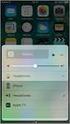 Bem-vindo Obrigado por ter adquirido o novo Transmissor FM Bluetooth Sytech SY-1537BT. Para um uso adequado deste produto, leia cuidadosamente o manual de instruções. Para evitar danos ou lesões, respeite
Bem-vindo Obrigado por ter adquirido o novo Transmissor FM Bluetooth Sytech SY-1537BT. Para um uso adequado deste produto, leia cuidadosamente o manual de instruções. Para evitar danos ou lesões, respeite
Seu manual do usuário MEMUP K-SLIM
 Você pode ler as recomendações contidas no guia do usuário, no guia de técnico ou no guia de instalação para. Você vai encontrar as respostas a todas suas perguntas sobre a no manual do usuário (informação,
Você pode ler as recomendações contidas no guia do usuário, no guia de técnico ou no guia de instalação para. Você vai encontrar as respostas a todas suas perguntas sobre a no manual do usuário (informação,
Capítulo 1: Introdução. Capítulo 2: Como começar
 Capítulo 1: Introdução Media Player 100 é um Media Player Digital que inclui um conector para uma memória USB e leitor de cartões. O Media Player 100 conectado ao centro de entretenimento doméstico permite
Capítulo 1: Introdução Media Player 100 é um Media Player Digital que inclui um conector para uma memória USB e leitor de cartões. O Media Player 100 conectado ao centro de entretenimento doméstico permite
Multimídia Guia do Usuário
 Multimídia Guia do Usuário Copyright 2007 Hewlett-Packard Development Company, L.P. Windows é uma marca registrada da Microsoft Corporation nos Estados Unidos. As informações contidas neste documento estão
Multimídia Guia do Usuário Copyright 2007 Hewlett-Packard Development Company, L.P. Windows é uma marca registrada da Microsoft Corporation nos Estados Unidos. As informações contidas neste documento estão
MANUAL PARA ALTO-FALANTE PORTÁTIL MO-MS10
 MANUAL PARA ALTO-FALANTE PORTÁTIL MO-MS10 www.moxelectronics.com.br Para funcionar corretamente, por favor leia atentamente este manual antes de usar. Qualquer conteúdo de revisão do manual não será informado
MANUAL PARA ALTO-FALANTE PORTÁTIL MO-MS10 www.moxelectronics.com.br Para funcionar corretamente, por favor leia atentamente este manual antes de usar. Qualquer conteúdo de revisão do manual não será informado
HDS Gen3 Manual de início rápido
 HDS Gen3 Manual de início rápido PT Visão geral 1 4 6 5 7 2 3 8 9 10 11 12 N.º Tecla Função 1 Ecrã tátil 2 Tecla de páginas Ativa a página inicial 3 Teclas do cursor Deslocam o cursor, percorrem os itens
HDS Gen3 Manual de início rápido PT Visão geral 1 4 6 5 7 2 3 8 9 10 11 12 N.º Tecla Função 1 Ecrã tátil 2 Tecla de páginas Ativa a página inicial 3 Teclas do cursor Deslocam o cursor, percorrem os itens
NAVEGAÇÃO.
 NAVEGAÇÃO www.fiatnavigation.com www.daiichi.com.tr Começar Ao utilizar o software de navegação pela primeira vez, o processo de configuração inicial é iniciado automaticamente. Faça o seguinte: Selecione
NAVEGAÇÃO www.fiatnavigation.com www.daiichi.com.tr Começar Ao utilizar o software de navegação pela primeira vez, o processo de configuração inicial é iniciado automaticamente. Faça o seguinte: Selecione
Sat HD. Manual do Usuário. Sintonizador de TV Digital Full SEG OTV-100FS
 Sat HD Sintonizador de TV Digital Full SEG OTV-100FS Manual do Usuário (47) 3029 1990 www.orbedobrasil.com.br R. Papa João XXIII, 882 / 03 Iririú Joinville Brasil 89227-300 SOLUÇÕES DE PROBLEMAS ÍNDICE
Sat HD Sintonizador de TV Digital Full SEG OTV-100FS Manual do Usuário (47) 3029 1990 www.orbedobrasil.com.br R. Papa João XXIII, 882 / 03 Iririú Joinville Brasil 89227-300 SOLUÇÕES DE PROBLEMAS ÍNDICE
TouchPad e Teclado. Número de peça: Este guia explica o TouchPad e o teclado do computador. Janeiro de 2007
 TouchPad e Teclado Número de peça: 430406-201 Janeiro de 2007 Este guia explica o TouchPad e o teclado do computador. Conteúdo 1 TouchPad Identificação do TouchPad........................ 1 2 Utilização
TouchPad e Teclado Número de peça: 430406-201 Janeiro de 2007 Este guia explica o TouchPad e o teclado do computador. Conteúdo 1 TouchPad Identificação do TouchPad........................ 1 2 Utilização
Sistema DCN multimédia
 Sistema DCN multimédia Sistema de conferências pt Manual do utilizador Sistema DCN multimédia Índice pt 3 Índice 1 Segurança 4 2 Sobre este manual 5 2.1 Público visado 5 2.2 Direitos de autor e exclusão
Sistema DCN multimédia Sistema de conferências pt Manual do utilizador Sistema DCN multimédia Índice pt 3 Índice 1 Segurança 4 2 Sobre este manual 5 2.1 Público visado 5 2.2 Direitos de autor e exclusão
Instruções de Utilização. Actuador de comutação
 Instruções de Utilização Actuador de comutação 1289 00 Índice Descrição do aparelho...3 Elementos de comando e indicadores...4 Bornes de ligação...7 Montagem...8 Ajustar o tipo de funcionamento...9 Comutar
Instruções de Utilização Actuador de comutação 1289 00 Índice Descrição do aparelho...3 Elementos de comando e indicadores...4 Bornes de ligação...7 Montagem...8 Ajustar o tipo de funcionamento...9 Comutar
DC-733i Guia rápido RZ-AGFAP QuickG_DC-733i_V :56:21 Uhr
 DC-7i Guia rápido Componentes da câmara. Lâmpada do temporizador automático. Flash. Microfone 4. Objectiva 5. Ecrã LCD 6. Lâmpada de funcionamento 7. Botão de zoom Ver também: Miniatura Zoom de reprodução
DC-7i Guia rápido Componentes da câmara. Lâmpada do temporizador automático. Flash. Microfone 4. Objectiva 5. Ecrã LCD 6. Lâmpada de funcionamento 7. Botão de zoom Ver também: Miniatura Zoom de reprodução
PARA MODELO NO MPFOL15. Manual de Instruções
 PARA MODELO NO MPFOL15 Manual de Instruções PT 1. Visão Geral das Teclas 1. M : Botão Menu 2. : Botão Reproduzir/Pausar 3. < : Música Anterior/Retorno Acelerado 4. > : Música Seguinte/Avanço Acelerado
PARA MODELO NO MPFOL15 Manual de Instruções PT 1. Visão Geral das Teclas 1. M : Botão Menu 2. : Botão Reproduzir/Pausar 3. < : Música Anterior/Retorno Acelerado 4. > : Música Seguinte/Avanço Acelerado
Guia rápido do Personal Sound System (PSS)
 QSG_por 29/12/04 15:16 Page 37 Guia rápido do Personal Sound System (PSS) Leia estas instruções antes de usar seu PSS. Esperamos que aprecie o seu sistema de som pessoal (pss) Registrar Você pode atualizar
QSG_por 29/12/04 15:16 Page 37 Guia rápido do Personal Sound System (PSS) Leia estas instruções antes de usar seu PSS. Esperamos que aprecie o seu sistema de som pessoal (pss) Registrar Você pode atualizar
5.0 GUIA PRÁTICO. Flash Câmera frontal 2 Carregar a bateria. Diminuir/ Aumentar volume Tecla Liga/ Desliga. Início. Visão geral. Voltar.
 GUIA PRÁTICO 1 Colocar ou retirar a tampa traseira. Flash Câmera frontal 2 Carregar a bateria. 5.0 Diminuir/ Aumentar volume Tecla Liga/ Desliga SIM2 Voltar Início Visão geral 3 Inserir ou retirar o SIM.
GUIA PRÁTICO 1 Colocar ou retirar a tampa traseira. Flash Câmera frontal 2 Carregar a bateria. 5.0 Diminuir/ Aumentar volume Tecla Liga/ Desliga SIM2 Voltar Início Visão geral 3 Inserir ou retirar o SIM.
IP Phone MANUAL DO UTILIZADOR
 M I T E L N E T W O R K S 5001 IP Phone MANUAL DO UTILIZADOR 3300 ICP - 7.0 Conteúdo ACERCA DO SEU TELEFONE 1 Indicadores de estado do telefone 2 Para utilizadores dos sistemas 3300 ICP Resilientes 2 Sugestões
M I T E L N E T W O R K S 5001 IP Phone MANUAL DO UTILIZADOR 3300 ICP - 7.0 Conteúdo ACERCA DO SEU TELEFONE 1 Indicadores de estado do telefone 2 Para utilizadores dos sistemas 3300 ICP Resilientes 2 Sugestões
PORwww.facebook.com/denverelectronics
 ROCK POP EQ CLAS RDM SISTEMA ÁUDIO PARA AUTOMÓVEL PORwww.facebook.com/denverelectronics LEITOR MP3 PARA AUTOMÓVEL COM RÁDIO USB/SD/MMC MANUAL CAU-436 1 17 11 18 7 6 12 16 CAU-436 FM/USB/SD MP3 PLAYER 14
ROCK POP EQ CLAS RDM SISTEMA ÁUDIO PARA AUTOMÓVEL PORwww.facebook.com/denverelectronics LEITOR MP3 PARA AUTOMÓVEL COM RÁDIO USB/SD/MMC MANUAL CAU-436 1 17 11 18 7 6 12 16 CAU-436 FM/USB/SD MP3 PLAYER 14
Instruções de Utilização. Visor a cores TFT
 Instruções de Utilização Visor a cores TFT 1286.. Descrição do aparelho O visor a cores TFT pertence ao sistema de intercomunicador de porta Gira, sendo um módulo de ampliação dos postos internos. Menu
Instruções de Utilização Visor a cores TFT 1286.. Descrição do aparelho O visor a cores TFT pertence ao sistema de intercomunicador de porta Gira, sendo um módulo de ampliação dos postos internos. Menu
Manual de utilização Software de navegação - 1 -
 Manual de utilização Software de navegação - 1 - - 2 - Índice 1 Colocação em funcionamento...4 1.1 Informações importantes...5 1.2 Instalação do software de navegação...5 1.2.1 Nova instalação do software
Manual de utilização Software de navegação - 1 - - 2 - Índice 1 Colocação em funcionamento...4 1.1 Informações importantes...5 1.2 Instalação do software de navegação...5 1.2.1 Nova instalação do software
Multimídia. Guia do Usuário
 Multimídia Guia do Usuário Copyright 2006 Hewlett-Packard Development Company, L.P. Microsoft e Windows são marcas registradas da Microsoft Corporation nos EUA. As informações contidas neste documento
Multimídia Guia do Usuário Copyright 2006 Hewlett-Packard Development Company, L.P. Microsoft e Windows são marcas registradas da Microsoft Corporation nos EUA. As informações contidas neste documento
Doro Secure 580IUP. Manual do utilizador. Português
 Doro Secure 580IUP Manual do utilizador Português Nota! Todas as imagens destinam-se exclusivamente a fins ilustrativos, podendo não representar com rigor o dispositivo real. Português 1. Ligar/desligar
Doro Secure 580IUP Manual do utilizador Português Nota! Todas as imagens destinam-se exclusivamente a fins ilustrativos, podendo não representar com rigor o dispositivo real. Português 1. Ligar/desligar
Leitor MP4. Manual de Instruções PARA MODELO NO MP103WOM. Por favor, leia estas instruções cuidadosamente antes da operação.
 Leitor MP4 PARA MODELO NO MP103WOM Manual de Instruções Por favor, leia estas instruções cuidadosamente antes da operação. PT Manual do Utilizador Definições das Teclas 1. NEXT: Música seguinte / Passar
Leitor MP4 PARA MODELO NO MP103WOM Manual de Instruções Por favor, leia estas instruções cuidadosamente antes da operação. PT Manual do Utilizador Definições das Teclas 1. NEXT: Música seguinte / Passar
Controlo de Acessos Numérico à Prova de Água - TW2003-T
 Características Controlo de Acessos Numérico à Prova de Água - TW2003-T Estrutura em liga de alumínio, à prova de água, IP65. Leitor de vários tipos de cartão: 125KHz EM, e 13.56MHz (IC, CPU card, ISO14443A).
Características Controlo de Acessos Numérico à Prova de Água - TW2003-T Estrutura em liga de alumínio, à prova de água, IP65. Leitor de vários tipos de cartão: 125KHz EM, e 13.56MHz (IC, CPU card, ISO14443A).
Brasil. Introdução. Guia Rápido. Cabo de Vídeo
 Introdução Visão geral dos Recursos Resolução do Display TFT LCD 7 pol.: 480(L) x 234(A) Modo Display: 4:3 e 16:9 Suporta formatos de arquivo: JPEG & Motion-JPEG (320x240 QVGA 15 fps; 640x480 VGA 6 fps.)
Introdução Visão geral dos Recursos Resolução do Display TFT LCD 7 pol.: 480(L) x 234(A) Modo Display: 4:3 e 16:9 Suporta formatos de arquivo: JPEG & Motion-JPEG (320x240 QVGA 15 fps; 640x480 VGA 6 fps.)
Acer Aspire V Guia rápido
 Acer Aspire V5- Guia rápido Registo do produto Ao utilizar o dispositivo pela primeira vez, recomenda-se que o registe. O registo dar-lhe-á acesso a vantagens úteis, como: Assistência mais rápida por representantes
Acer Aspire V5- Guia rápido Registo do produto Ao utilizar o dispositivo pela primeira vez, recomenda-se que o registe. O registo dar-lhe-á acesso a vantagens úteis, como: Assistência mais rápida por representantes
Cartão de referência rápida do Monitor Connex Spot da Welch Allyn
 Cartão de referência rápida do Monitor Connex Spot da Welch Allyn Sumário Botão de alimentação...2 Desligamento...2 Entrar e selecionar um perfil...2 Status da bateria...2 Mudar de perfil...2 Iniciar/Parar
Cartão de referência rápida do Monitor Connex Spot da Welch Allyn Sumário Botão de alimentação...2 Desligamento...2 Entrar e selecionar um perfil...2 Status da bateria...2 Mudar de perfil...2 Iniciar/Parar
Dash Jr. Manual do Usuário
 Dash Jr. Manual do Usuário 1 Conteúdo Informações de Segurança...4 Aparência e Principais Funções...6 Introdução...8 Funções Relativas às Ligações...9 Contatos... 11 Mensagens... 12 Navegador de Internet...
Dash Jr. Manual do Usuário 1 Conteúdo Informações de Segurança...4 Aparência e Principais Funções...6 Introdução...8 Funções Relativas às Ligações...9 Contatos... 11 Mensagens... 12 Navegador de Internet...
Altifalante Bluetooth GUIA DO UTILIZADOR BTL-60
 Altifalante Bluetooth GUIA DO UTILIZADOR BTL-60 Instruções de Funcionamento Quando ligar o altifalante, este por predefinição iniciará no modelo Bluetooth. Pode então com facilidade emparelhar com o seu
Altifalante Bluetooth GUIA DO UTILIZADOR BTL-60 Instruções de Funcionamento Quando ligar o altifalante, este por predefinição iniciará no modelo Bluetooth. Pode então com facilidade emparelhar com o seu
5.0. Guia Prático 5 4G. Luz de notificação 2 Inserir ou retirar a. Tecla Liga/ Desliga Aumentar/ Diminuir volume. tampa traseira. bateria.
 1 1 Inserir ou retirar a tampa traseira 5 4G Guia Prático Luz de notificação 2 Inserir ou retirar a bateria 2 5.0 Tecla Liga/ Desliga Aumentar/ Diminuir volume 3 Carregar a bateria * 4 4 4 Inserir ou retirar
1 1 Inserir ou retirar a tampa traseira 5 4G Guia Prático Luz de notificação 2 Inserir ou retirar a bateria 2 5.0 Tecla Liga/ Desliga Aumentar/ Diminuir volume 3 Carregar a bateria * 4 4 4 Inserir ou retirar
Conteúdo da Embalagem
 Conteúdo da Embalagem Antes de utilizar a câmara, certifique-se de que a embalagem inclui os itens seguintes. Se algum item estiver em falta, contacte o revendedor da câmara. Câmara Bateria NB-11L (com
Conteúdo da Embalagem Antes de utilizar a câmara, certifique-se de que a embalagem inclui os itens seguintes. Se algum item estiver em falta, contacte o revendedor da câmara. Câmara Bateria NB-11L (com
Multimídia. Número de peça:
 Multimídia Número de peça: 419465-201 Janeiro de 2007 Este guia explica como usar os recursos de hardware e software multimídia do computador. Os recursos multimídia variam de acordo com o modelo e o software
Multimídia Número de peça: 419465-201 Janeiro de 2007 Este guia explica como usar os recursos de hardware e software multimídia do computador. Os recursos multimídia variam de acordo com o modelo e o software
Tabela de Conteúdo. Pág. 2
 Pág. 1 Tabela de Conteúdo 1. Introdução à Teleaula... 3 1.1 Funcionalidades da Teleaula... 3 2. Iniciação rápida... 3 2.1 A barra de ferramentas... 4 2.2 Iniciar/ Terminar uma ligação... 5 3. Videoconferência...
Pág. 1 Tabela de Conteúdo 1. Introdução à Teleaula... 3 1.1 Funcionalidades da Teleaula... 3 2. Iniciação rápida... 3 2.1 A barra de ferramentas... 4 2.2 Iniciar/ Terminar uma ligação... 5 3. Videoconferência...
Coluna Sonar II LED Bluetooth
 Coluna Sonar II LED Bluetooth Manual do Utilizador 33047 Instruções Importantes de Segurança Manter a coluna afastada de água e de outros líquidos. Manter a coluna afastada de qualquer fonte de calor.
Coluna Sonar II LED Bluetooth Manual do Utilizador 33047 Instruções Importantes de Segurança Manter a coluna afastada de água e de outros líquidos. Manter a coluna afastada de qualquer fonte de calor.
GV-LPR e LPR. Reconhecimento de matrículas. Manual do utilizador
 GV-LPR e LPR Reconhecimento de matrículas Manual do utilizador Conteudo Características do ecrã principal... 2 Base de dados de reconhecimento... 4 Registos de reconhecimento... 4 Base de dados de reconhecimento...
GV-LPR e LPR Reconhecimento de matrículas Manual do utilizador Conteudo Características do ecrã principal... 2 Base de dados de reconhecimento... 4 Registos de reconhecimento... 4 Base de dados de reconhecimento...
Seu manual do usuário HP PAVILION DV9030EA
 Você pode ler as recomendações contidas no guia do usuário, no guia de técnico ou no guia de instalação para HP PAVILION DV9030EA. Você vai encontrar as respostas a todas suas perguntas sobre a HP PAVILION
Você pode ler as recomendações contidas no guia do usuário, no guia de técnico ou no guia de instalação para HP PAVILION DV9030EA. Você vai encontrar as respostas a todas suas perguntas sobre a HP PAVILION
w w w. b a l a n c a s m a r q u e s. p t B M G e s t
 M a n u a l d e U t i l i z a d o r w w w. b a l a n c a s m a r q u e s. p t B M G e s t Índice 1 INTRODUÇÃO... 1 1.1 REQUISITOS DO SISTEMA... 1 1.2 INSTALAÇÃO... 1 1.3 PRIMEIRA EXECUÇÃO... 1 1.3.1 Seleccionar
M a n u a l d e U t i l i z a d o r w w w. b a l a n c a s m a r q u e s. p t B M G e s t Índice 1 INTRODUÇÃO... 1 1.1 REQUISITOS DO SISTEMA... 1 1.2 INSTALAÇÃO... 1 1.3 PRIMEIRA EXECUÇÃO... 1 1.3.1 Seleccionar
Multimídia. Guia do Usuário
 Multimídia Guia do Usuário Copyright 2007 Hewlett-Packard Development Company, L.P. Windows é uma marca registrada da Microsoft Corporation nos Estados Unidos. As informações contidas neste documento estão
Multimídia Guia do Usuário Copyright 2007 Hewlett-Packard Development Company, L.P. Windows é uma marca registrada da Microsoft Corporation nos Estados Unidos. As informações contidas neste documento estão
Sistema DCN multimédia
 Sistema DCN multimédia Sistema de conferências pt Manual do utilizador Sistema DCN multimédia Índice pt 3 Índice 1 Segurança 4 2 Sobre este manual 5 2.1 Público visado 5 2.2 Direitos de autor e exclusão
Sistema DCN multimédia Sistema de conferências pt Manual do utilizador Sistema DCN multimédia Índice pt 3 Índice 1 Segurança 4 2 Sobre este manual 5 2.1 Público visado 5 2.2 Direitos de autor e exclusão
EW3595 Auscultadores Bluetooth com rádio FM e ranhura para cartões microsd
 EW3595 Auscultadores Bluetooth com rádio FM e ranhura para cartões microsd 2 PORTUGUÊS Auscultadores Bluetooth com rádio FM e ranhura para cartões microsd EW3595 Índice 1.0 Introdução... 2 1.1 Conteúdo
EW3595 Auscultadores Bluetooth com rádio FM e ranhura para cartões microsd 2 PORTUGUÊS Auscultadores Bluetooth com rádio FM e ranhura para cartões microsd EW3595 Índice 1.0 Introdução... 2 1.1 Conteúdo
60 Guia do utilizador
 60 Guia do utilizador PT Cardio 60 1 2 3 1 Iluminação / Alimentação ( / ) Mantenha premido para ligar o dispositivo. Para desligar o dispositivo, mantenha o botão premido para aceder ao submenu e utilize
60 Guia do utilizador PT Cardio 60 1 2 3 1 Iluminação / Alimentação ( / ) Mantenha premido para ligar o dispositivo. Para desligar o dispositivo, mantenha o botão premido para aceder ao submenu e utilize
PROCEDIMENTO DE DIAGNÓSTICO DE AVARIAS SD-NAVI (versão 1.00)
 1 - ÍNDICE Reclamação do cliente Diagnóstico Visão geral e Disposição dos Pinos Cap 2 Problema funcional geral Cap 3 Não funciona ou não liga (ecrã negro): Cap 3-1 Botão inoperacional Cap 3-2 O ecrã táctil
1 - ÍNDICE Reclamação do cliente Diagnóstico Visão geral e Disposição dos Pinos Cap 2 Problema funcional geral Cap 3 Não funciona ou não liga (ecrã negro): Cap 3-1 Botão inoperacional Cap 3-2 O ecrã táctil
Leitor MP3 com Coluna. Manual de Instruções PARA MODELO NO FIESTA2. Por favor, leia estas instruções cuidadosamente antes da operação.
 Leitor MP3 com Coluna PARA MODELO NO FIESTA2 Manual de Instruções Por favor, leia estas instruções cuidadosamente antes da operação. PT Manual do Utilizador DEFINIÇÕES DAS TECLAS 9 1 3 2 5 6 4 8 7 Power
Leitor MP3 com Coluna PARA MODELO NO FIESTA2 Manual de Instruções Por favor, leia estas instruções cuidadosamente antes da operação. PT Manual do Utilizador DEFINIÇÕES DAS TECLAS 9 1 3 2 5 6 4 8 7 Power
Feel the difference. FordMobileConnectivity Manual breve. Ford e o seu telemóvel. Uma ligação inteligente.
 FordMobileConnectivity Manual breve Feel the difference Ford e o seu telemóvel. Uma ligação inteligente. www.ford-mobile-connectivity.com Snd&Connect Deseja telefonar com o seu telemóvel no seu Ford? Quer
FordMobileConnectivity Manual breve Feel the difference Ford e o seu telemóvel. Uma ligação inteligente. www.ford-mobile-connectivity.com Snd&Connect Deseja telefonar com o seu telemóvel no seu Ford? Quer
3 Confi guração. Acertar a hora e a data
 3 Confi guração E F Acertar a hora e a data [Configuração] e, em seguida, prima 2 Seleccione [Hora e data] e prima OK 3 Seleccione [Def hora] / [Def data] e prima 4 Prima 3 / 4 / 1 / 2 e OK para introduzir
3 Confi guração E F Acertar a hora e a data [Configuração] e, em seguida, prima 2 Seleccione [Hora e data] e prima OK 3 Seleccione [Def hora] / [Def data] e prima 4 Prima 3 / 4 / 1 / 2 e OK para introduzir
Obrigado por adquirir o Receptor de TV Digital FT-TV-HDII.
 APRESENTAÇÃO Obrigado por adquirir o Receptor de TV Digital FT-TV-HDII. Este aparelho é totalmente compatível com o padrão ISDB-T, com suporte aos formatos Full-Seg e 1-Seg, possui saída de áudio e vídeo
APRESENTAÇÃO Obrigado por adquirir o Receptor de TV Digital FT-TV-HDII. Este aparelho é totalmente compatível com o padrão ISDB-T, com suporte aos formatos Full-Seg e 1-Seg, possui saída de áudio e vídeo
Índice. Preparação... 2 Introduzir as baterias... 2 Colocação da correia... 3 Introdução do cartão SD/MMC... 3
 PT Índice Identificação dos componentes Preparação... 2 Introduzir as baterias... 2 Colocação da correia... 3 Introdução do cartão SD/MMC... 3 Definições da câmara Modo de gravação... 4 Botão da resolução...
PT Índice Identificação dos componentes Preparação... 2 Introduzir as baterias... 2 Colocação da correia... 3 Introdução do cartão SD/MMC... 3 Definições da câmara Modo de gravação... 4 Botão da resolução...
SA01 102S SA01 104S SA01 108S. Leitor de MP3
 SA01 102S SA01 104S SA01 108S Leitor de MP3 Eliminação do seu produto antigo e da bateria integrada Todos os nossos produtos são concebidos e fabricados com materiais e componentes de alta qualidade,
SA01 102S SA01 104S SA01 108S Leitor de MP3 Eliminação do seu produto antigo e da bateria integrada Todos os nossos produtos são concebidos e fabricados com materiais e componentes de alta qualidade,
Manual de Instruções
 BTC299 Manual de Instruções REPRODUTO DE MÍDIA DIGITAL Visão Geral das Funções O BTC299 é um reprodutor de MP4 com tela sensível ao toque, no qual o usuário pode tocar na tela e selecionar menus internos
BTC299 Manual de Instruções REPRODUTO DE MÍDIA DIGITAL Visão Geral das Funções O BTC299 é um reprodutor de MP4 com tela sensível ao toque, no qual o usuário pode tocar na tela e selecionar menus internos
INK-JET FAX FAX_LAB 650/680
 INK-JET FAX FAX_LAB 650/680 Uso do serviço SMS REALIZADO/PUBLICADO/FABRICADO POR: Impresso na China. Olivetti S.p.A. con unico azionista Código do guia do utilizador: 381758P Gruppo Telecom Italia Direzione
INK-JET FAX FAX_LAB 650/680 Uso do serviço SMS REALIZADO/PUBLICADO/FABRICADO POR: Impresso na China. Olivetti S.p.A. con unico azionista Código do guia do utilizador: 381758P Gruppo Telecom Italia Direzione
Atualizar o Firmware das Câmaras Digitais SLR (Armazenamento em Massa) Windows
 Atualizar o Firmware das Câmaras Digitais SLR (Armazenamento em Massa) Windows Obrigado por ter escolhido um produto Nikon. Este guia descreve como actualizar este firmware. Se não tiver a certeza de que
Atualizar o Firmware das Câmaras Digitais SLR (Armazenamento em Massa) Windows Obrigado por ter escolhido um produto Nikon. Este guia descreve como actualizar este firmware. Se não tiver a certeza de que
SISTEMA DE RÁDIO NAVEGAÇÃO COLUMBUS MANUAL DE INSTRUÇÕES
 SISTEMA DE RÁDIO NAVEGAÇÃO COLUMBUS MANUAL DE INSTRUÇÕES Introdução Decidiu-se por um veículo Škoda, que está equipado com o sistema de rádio-navegação Columbus (a seguir só denominado por sistema de
SISTEMA DE RÁDIO NAVEGAÇÃO COLUMBUS MANUAL DE INSTRUÇÕES Introdução Decidiu-se por um veículo Škoda, que está equipado com o sistema de rádio-navegação Columbus (a seguir só denominado por sistema de
